Page 1
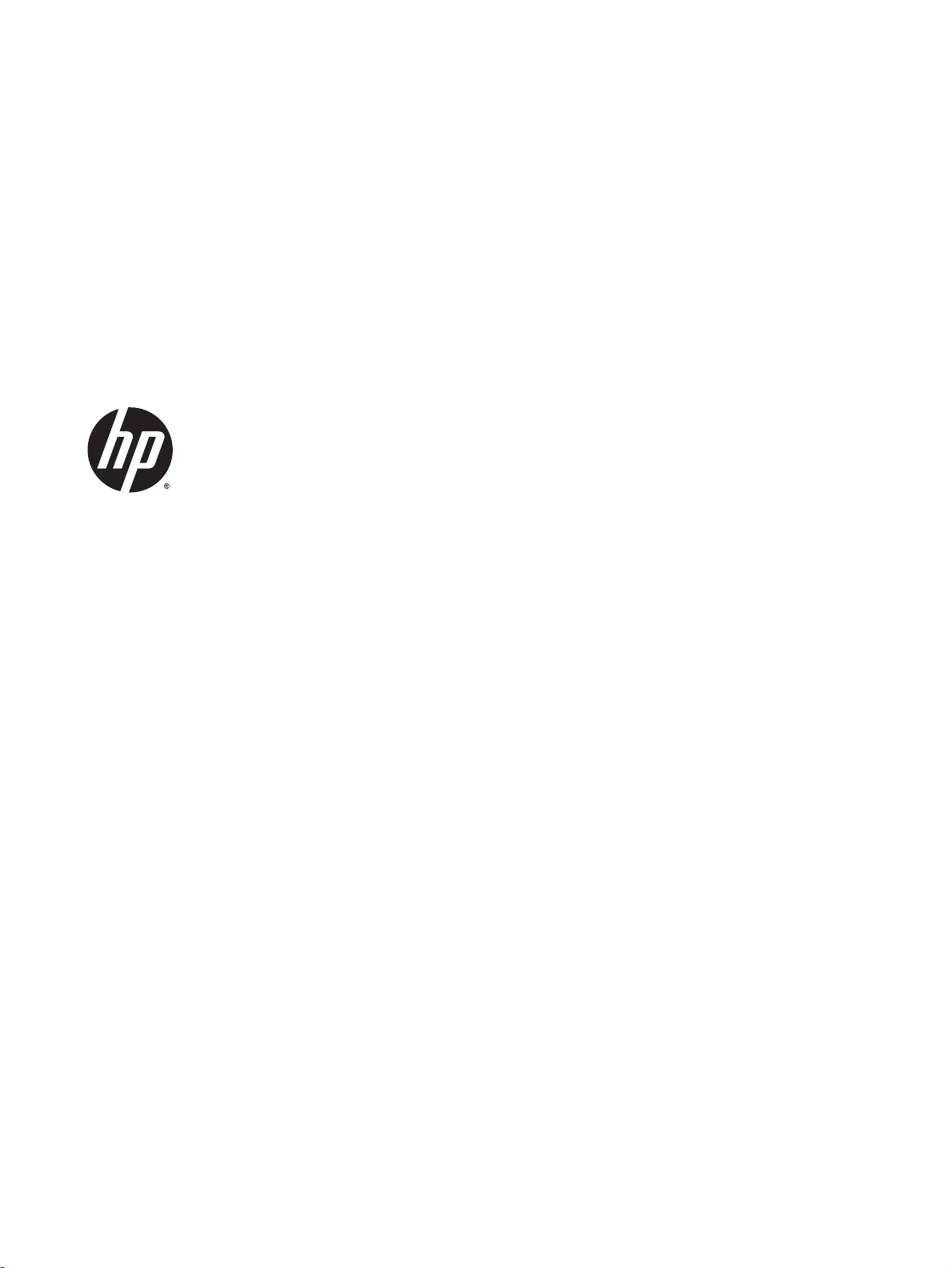
Manuel de l'utilisateur
Page 2
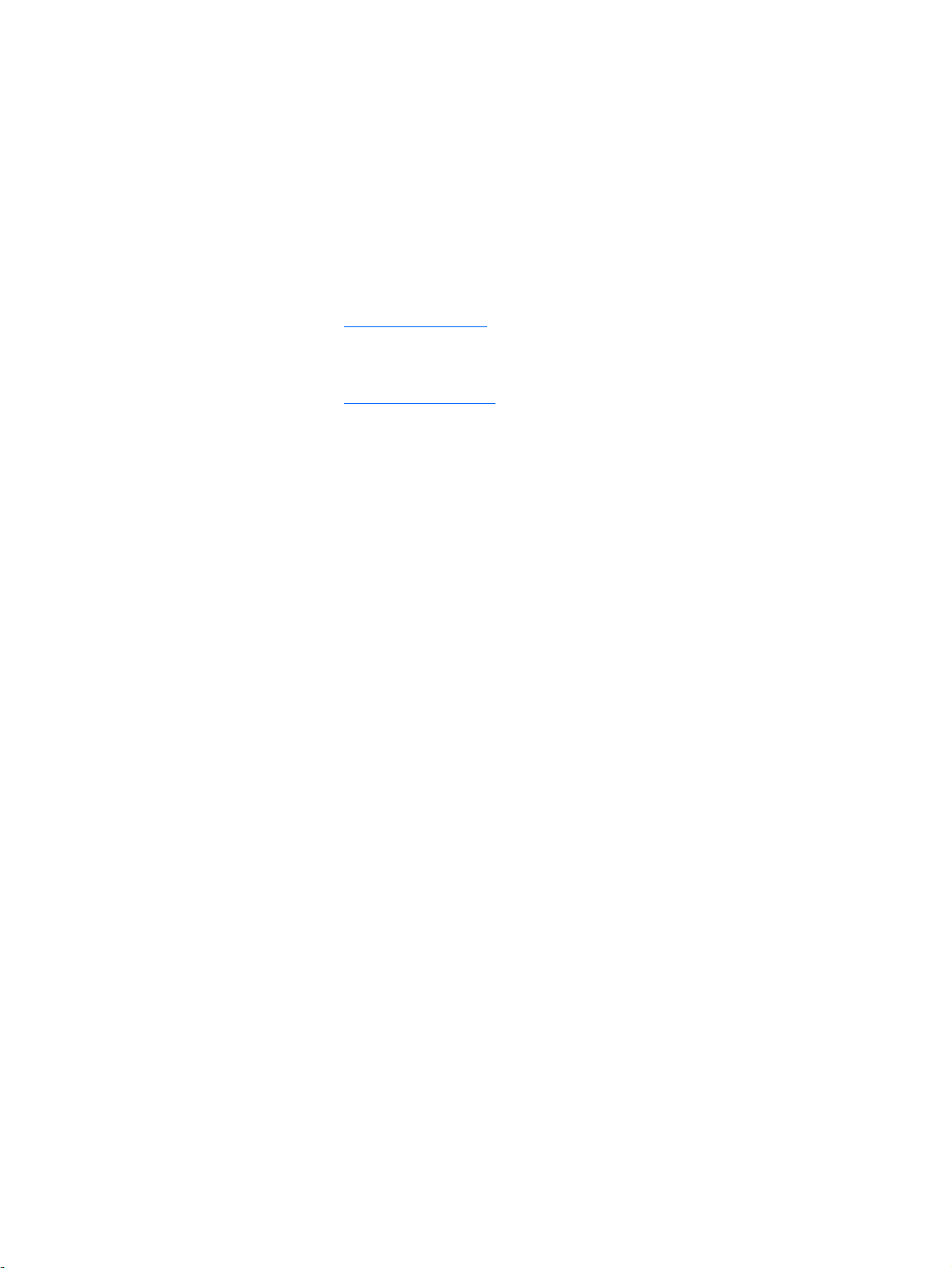
© Copyright 2014 Hewlett-Packard
Development Company, L.P.
Bluetooth est une marque détenue par son
propriétaire et utilisée sous licence par
Hewlett-Packard Company. Intel est une
marque déposée d'Intel Corporation aux
États-Unis et dans d'autres pays. Microsoft
et Windows sont des marques déposées
aux États-Unis du groupe de sociétés
Microsoft.
Les informations contenues dans ce
document peuvent être modifiées sans
préavis. Les garanties relatives aux
produits et aux services HP sont décrites
dans les déclarations de garantie limitée
expresse qui les accompagnent. Aucun
élément du présent document ne peut être
interprété comme constituant une garantie
supplémentaire. HP ne saurait être tenu
pour responsable des erreurs ou omissions
de nature technique ou rédactionnelle qui
pourraient subsister dans le présent
document.
Deuxième édition : octobre 2014
Première édition : septembre 2014
Référence du document : 793368-052
Informations sur le produit
Ce manuel décrit des fonctions communes
à la plupart des modèles. Cependant,
certaines fonctions peuvent ne pas être
disponibles sur votre tablette.
Toutes les éditions de Windows ne
proposent pas l'intégralité de ces
fonctionnalités. Cette tablette peut
nécessiter la mise à niveau et/ou l'achat de
matériel, pilotes et/ou logiciels pour profiter
pleinement des fonctionnalités de
Windows. Reportez-vous au site
http://www.microsoft.com pour plus de
détails.
Pour accéder au dernier manuel de
l'utilisateur, ouvrez la page
http://www.hp.com/support, puis
sélectionnez votre pays. Sélectionnez
Pilotes et téléchargements, puis suivez les
instructions à l'écran.
Conditions d'utilisation du logiciel
En installant, copiant, téléchargeant ou
utilisant tout logiciel préinstallé sur cette
tablette, vous reconnaissez être lié par les
termes du contrat de licence utilisateur final
(CLUF) HP. Si vous êtes en désaccord
avec les termes de ce contrat, votre seul
recours consiste à retourner le produit non
utilisé dans sa totalité (matériel et logiciels)
sous 14 jours pour un remboursement
intégral conformément à la politique en
matière de remboursement de votre
vendeur.
Pour obtenir plus d'informations ou pour
demander un remboursement intégral du
prix de la tablette, prenez contact avec
votre vendeur.
Page 3
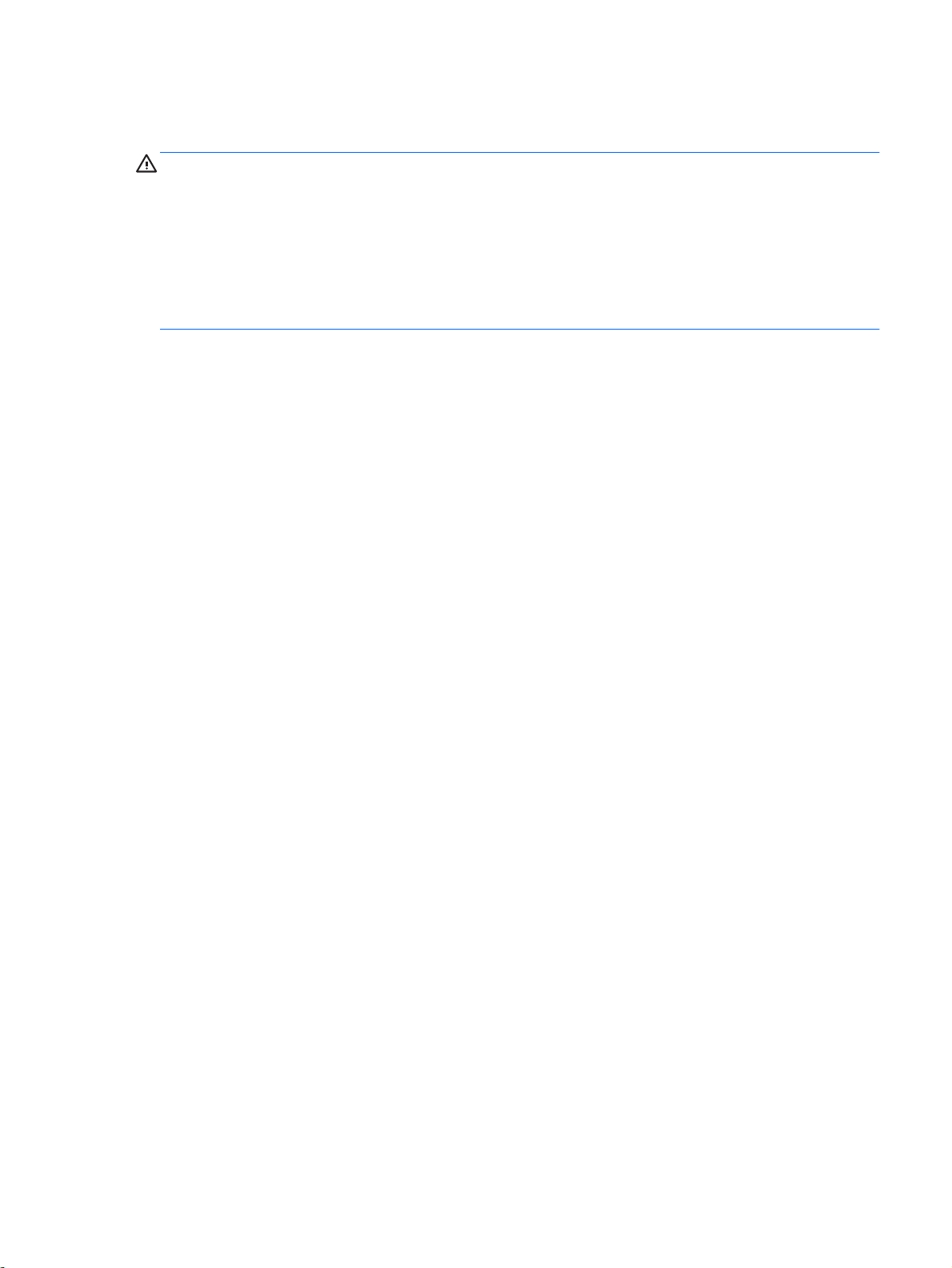
Notice d'avertissement relative à la sécurité
AVERTISSEMENT ! Pour éviter tout risque de blessure associée à la chaleur ou de surchauffe de
l'ordinateur, ne placez pas ce dernier sur vos genoux et n'obstruez pas ses ouvertures d'aération.
Utilisez toujours l'ordinateur sur une surface plane et rigide. La ventilation ne doit pas être entravée
par des éléments rigides, tels qu'une imprimante, ni par des éléments souples, tels que des coussins,
du tissu ou un tapis épais. Par ailleurs, ne mettez pas en contact l'adaptateur secteur avec la peau ou
des éléments souples, tels que des coussins, du tissu ou un tapis, pendant le fonctionnement de
l'appareil. L'ordinateur et l'adaptateur secteur sont conformes aux limites de température de surface
accessible à l'utilisateur, définies par la norme internationale sur la sécurité du matériel informatique
(CEI 60950).
iii
Page 4
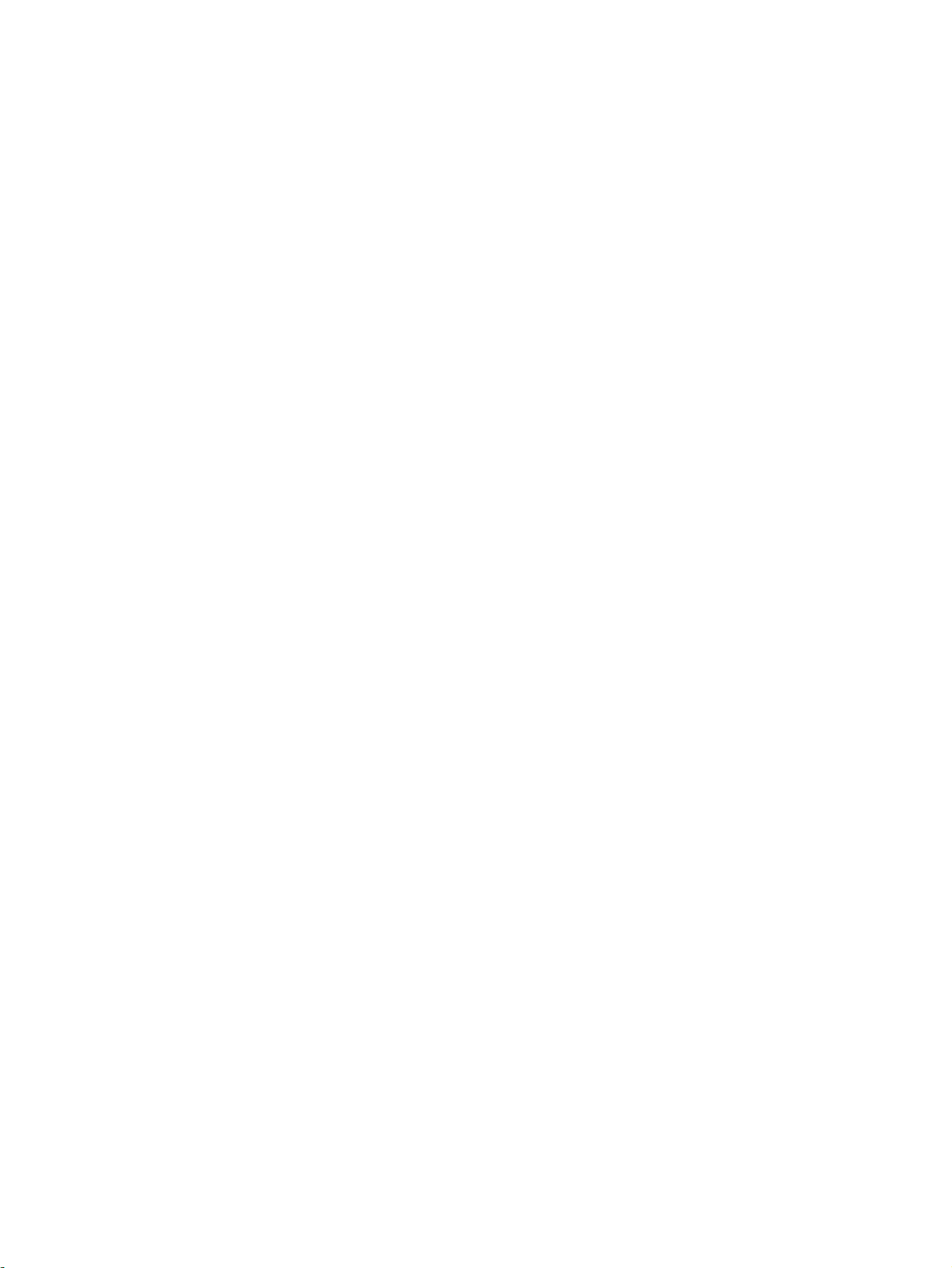
iv Notice d'avertissement relative à la sécurité
Page 5
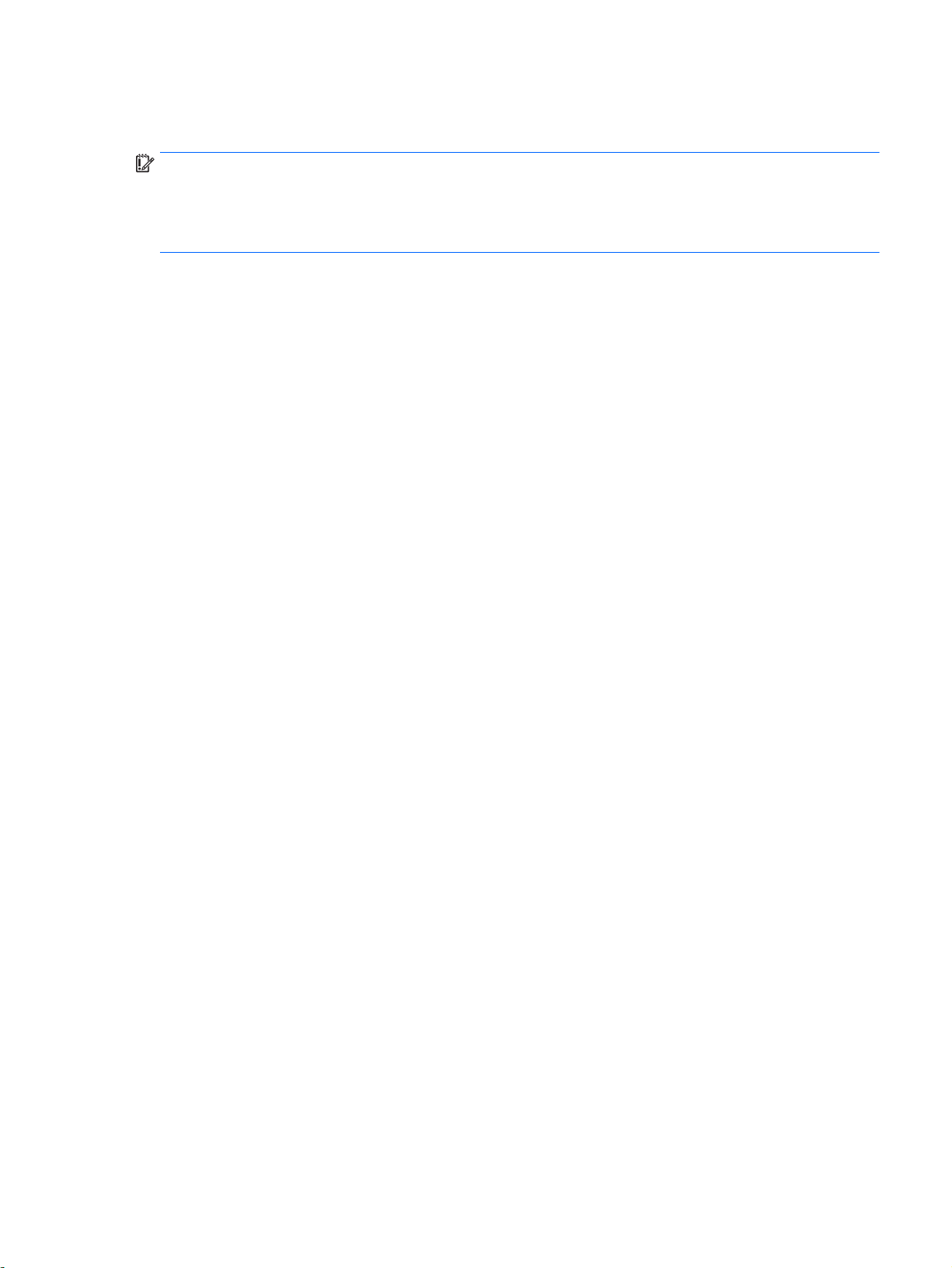
Paramètre de configuration du processeur (certains modèles uniquement)
IMPORTANT : Certains modèles d'ordinateurs sont configurés avec un processeur Intel® Atom® et
un système d'exploitation Windows®. Sur ces modèles, ne modifiez pas le paramètre de
configuration du processeur dans msconfig.exe en passant de 4 ou 2 processeurs à 1 processeur. En
effet, cette modification empêchera votre tablette de redémarrer. Vous devrez alors effectuer une
réinitialisation des données d'usine pour rétablir les paramètres d'origine.
v
Page 6
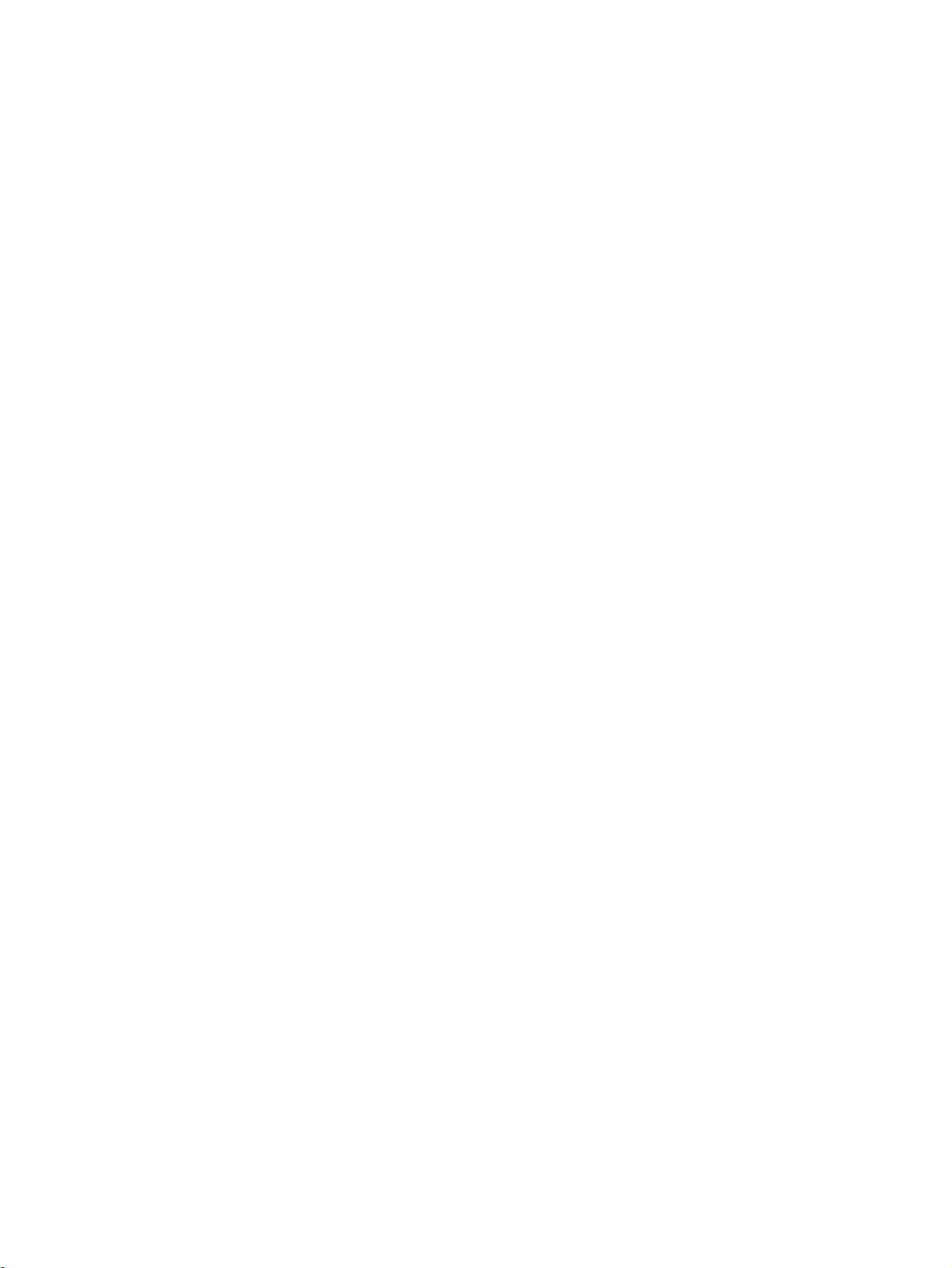
vi Paramètre de configuration du processeur (certains modèles uniquement)
Page 7
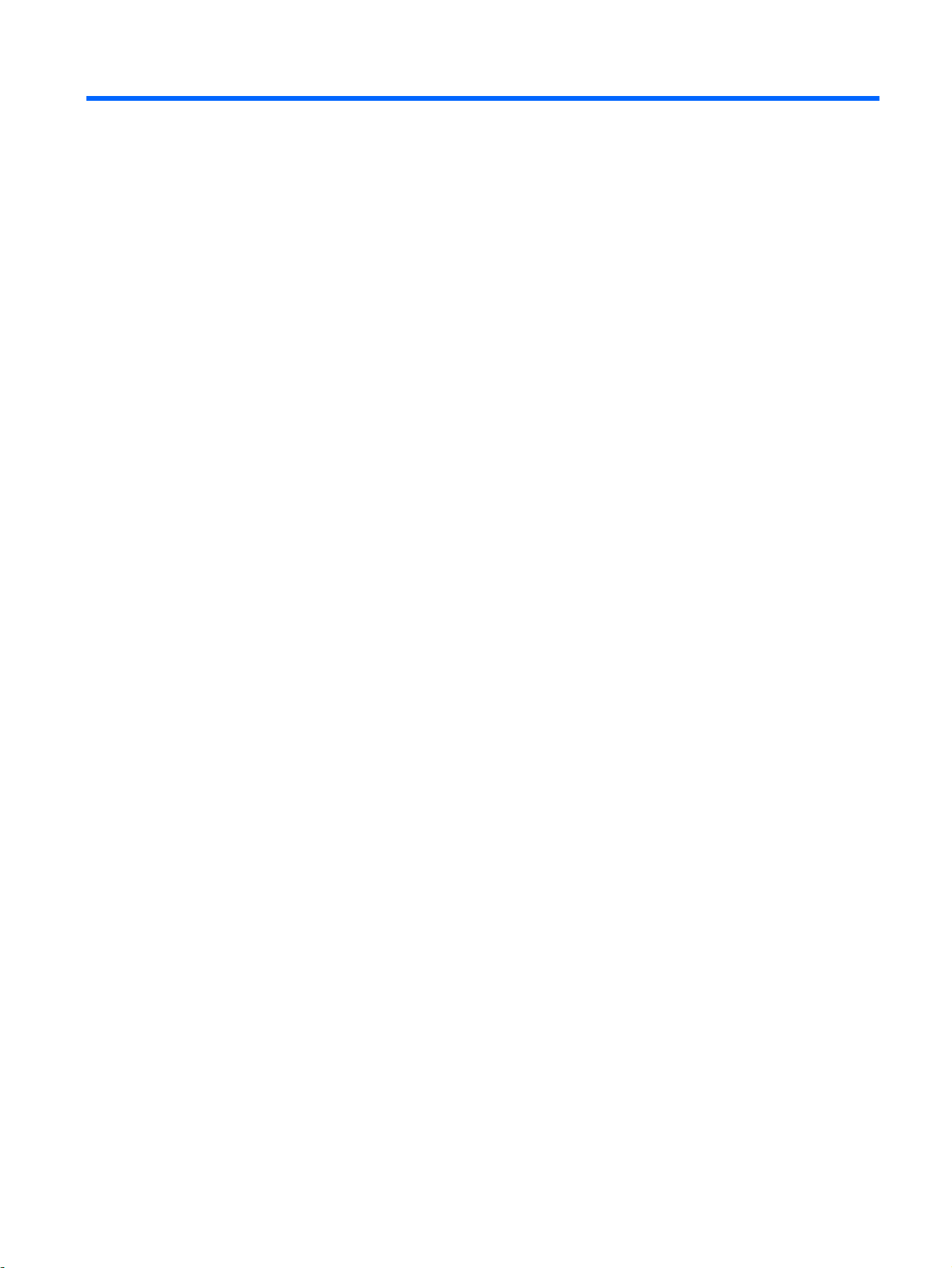
Sommaire
1 Premiers pas ..................................................................................................................................................... 1
Autres ressources HP .......................................................................................................................... 1
2 Connexion à un réseau ..................................................................................................................................... 3
Connexion à un réseau sans fil ............................................................................................................ 3
Utilisation des commandes des périphériques sans fil ........................................................ 3
Connexion à un réseau WLAN ............................................................................................ 4
Utilisation de périphériques sans fil Bluetooth (certains modèles uniquement) ................... 4
3 Utilisation des fonctions de divertissement ....................................................................................................... 5
Utilisation d'une webcam (certains modèles uniquement) ................................................................... 5
Utilisation des fonctions audio .............................................................................................................. 5
Connexion de haut-parleurs ................................................................................................ 5
Connexion d'un casque ....................................................................................................... 6
Connexion d'écouteurs ........................................................................................................ 6
Utilisation de la vidéo ........................................................................................................................... 6
Connexion de périphériques vidéo à l'aide d'un câble HDMI (certains modèles
uniquement) ......................................................................................................................... 6
Configuration d'un périphérique audio HDMI ...................................................... 7
Connexion de périphériques d'affichage numérique à l'aide d'un câble DisplayPort
(certains modèles uniquement) ........................................................................................... 8
Connexion d'écrans sans fil compatibles Miracast (certains modèles uniquement) ............ 9
4 Navigation dans l'écran ................................................................................................................................... 10
Utilisation des mouvements tactiles ................................................................................................... 10
Pression ............................................................................................................................. 10
Défilement à deux doigts ................................................................................................... 10
Pincement à deux doigts pour zoomer .............................................................................. 11
Clic à deux doigts .............................................................................................................. 11
Balayage à partir du bord droit .......................................................................................... 11
Balayage à partir du bord gauche ...................................................................................... 12
Balayage à partir du bord supérieur et inférieur ................................................................ 12
Glissement à un doigt ........................................................................................................ 13
5 Gestion de l'alimentation ................................................................................................................................. 14
Activation et sortie des modes veille et veille prolongée .................................................................... 14
vii
Page 8
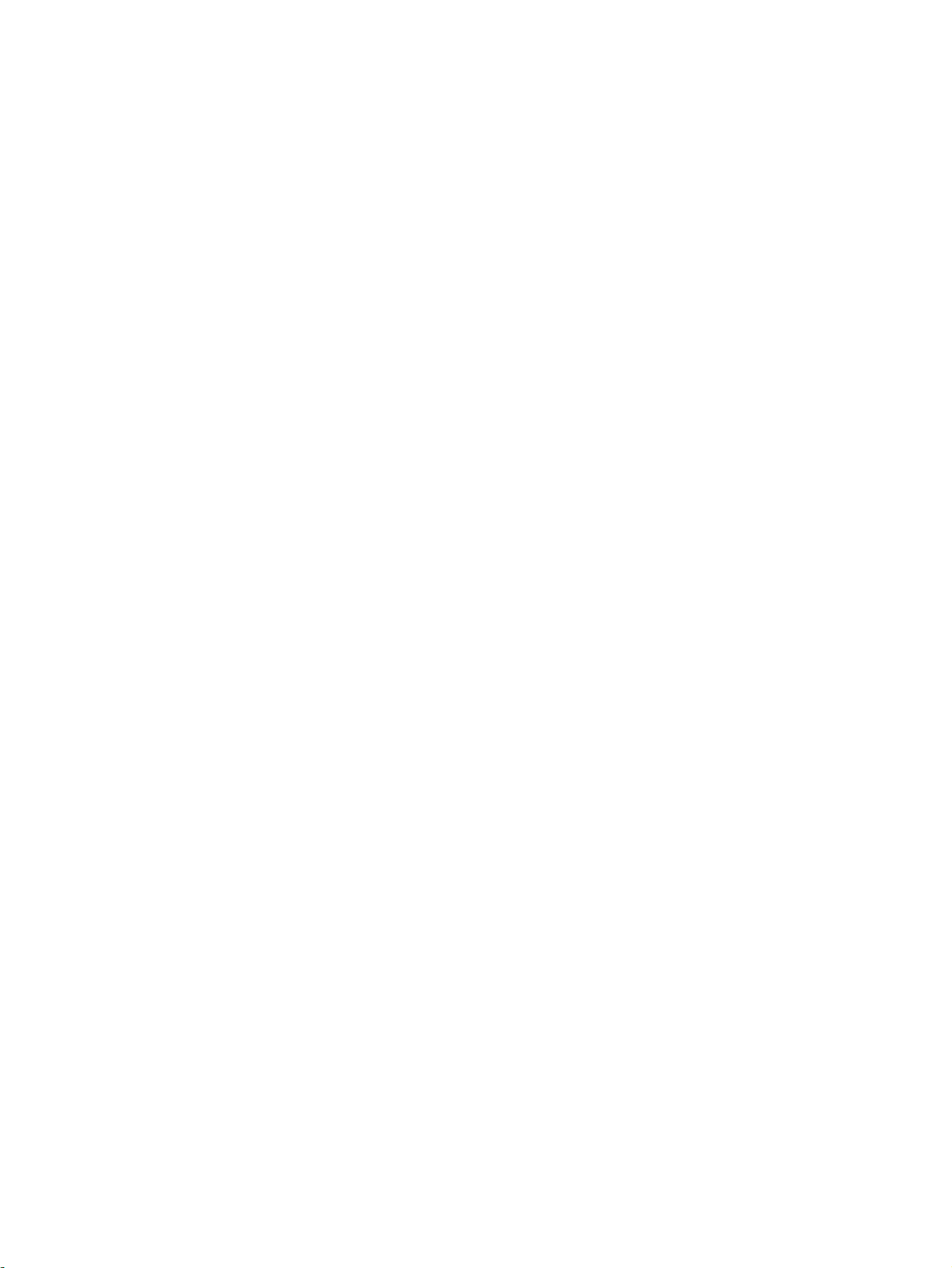
Activation et sortie manuelle du mode veille ...................................................................... 14
Activation et sortie manuelle du mode veille prolongée (certains modèles uniquement) .. 15
Définition d'une protection par mot de passe lors de la sortie du mode veille ou veille
prolongée ........................................................................................................................... 15
Fonctionnement sur batterie ............................................................................................................... 15
Batterie scellée en usine .................................................................................................... 16
Recherche d'informations sur la batterie ........................................................................... 16
Économie d'énergie de la batterie ..................................................................................... 16
Fonctionnement sur l'alimentation secteur ......................................................................................... 17
Résolution des problèmes d'alimentation .......................................................................... 17
Arrêt (ou mise hors tension) de la tablette ......................................................................................... 18
6 Maintenance de votre tablette ........................................................................................................................ 19
Amélioration des performances .......................................................................................................... 19
Utilisation du nettoyage de disque ..................................................................................... 19
Mise à jour des programmes et des pilotes ........................................................................................ 19
Nettoyage de votre tablette ................................................................................................................ 20
Procédures de nettoyage ................................................................................................... 20
Nettoyage de l'écran ......................................................................................... 20
Nettoyage du capot ou des parties latérales ..................................................... 20
Déplacement avec votre tablette ou transport .................................................................................... 21
7 Protection de votre tablette et de vos données .............................................................................................. 22
Utilisation de mots de passe .............................................................................................................. 22
Définition de mots de passe Windows ............................................................................... 23
Définition de mots de passe dans Setup Utility (BIOS) ..................................................... 23
Utilisation d'un logiciel de sécurité sur Internet .................................................................................. 23
Utilisation d'un logiciel antivirus ......................................................................................... 24
Utilisation d'un logiciel de pare-feu .................................................................................... 24
Installation de mises à jour logicielles ................................................................................................ 24
Installation de mises à jour de sécurité critiques ................................................................................ 24
Protection de votre réseau sans fil ..................................................................................................... 25
Sauvegarde des applications logicielles et des données ................................................................... 25
8 Utilisation de l'interface UEFI de diagnostic matériel de PC HP ..................................................................... 26
Téléchargement de l'interface UEFI de diagnostic matériel de PC HP sur un périphérique USB ..... 26
9 Sauvegarde et restauration ............................................................................................................................ 28
Sauvegarde des informations ............................................................................................................. 28
Exécution d'une restauration du système .......................................................................................... 28
viii
Page 9
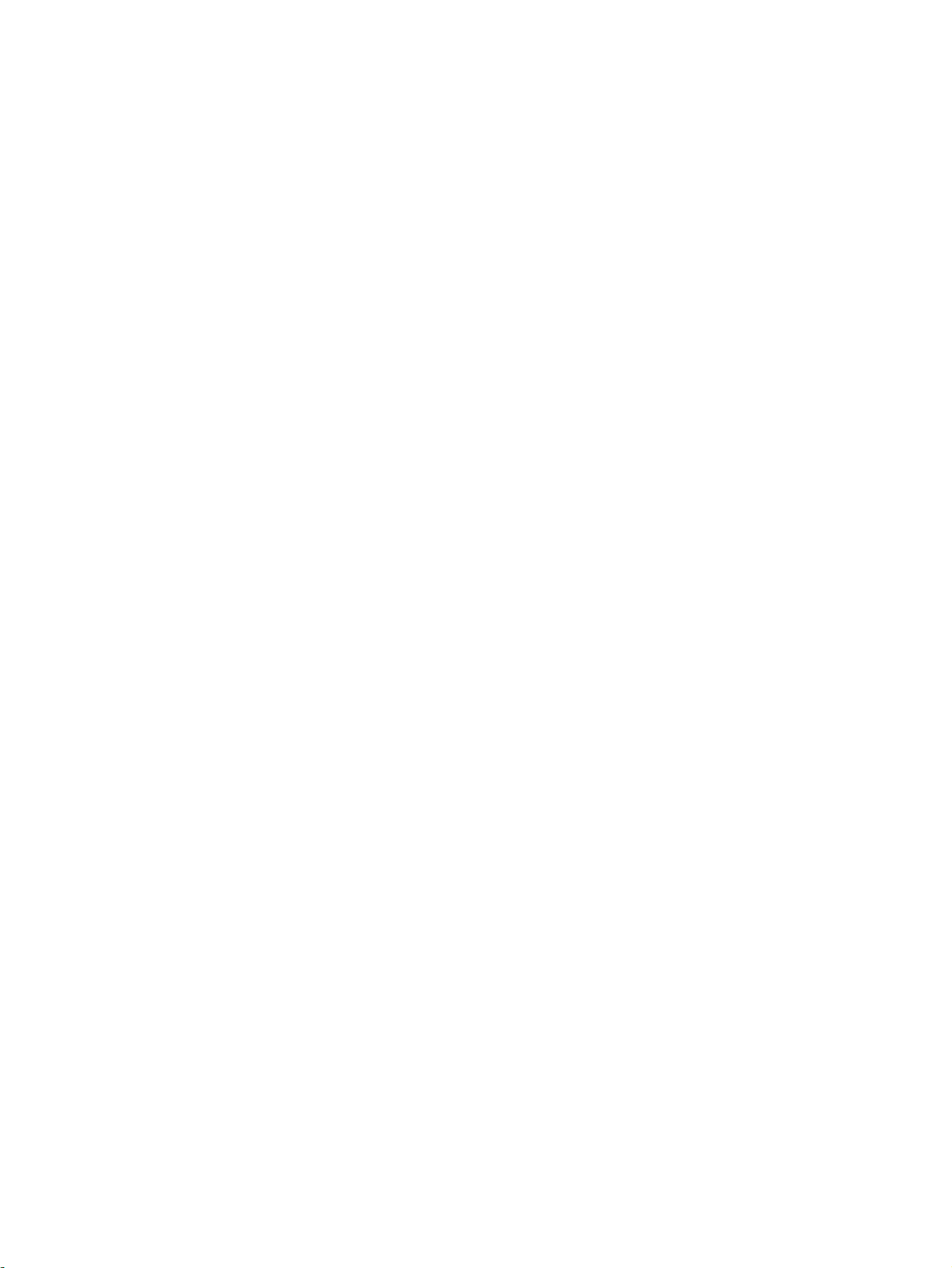
Modifier l'ordre des périphériques d'amorçage .................................................................. 29
Utilisation de l'option Actualiser ou Réinitialisation de Windows ....................................... 29
10 Caractéristiques techniques .......................................................................................................................... 30
Tension d'entrée ................................................................................................................................. 30
Environnement d'exploitation ............................................................................................................. 30
11 Électricité statique ......................................................................................................................................... 31
Index ................................................................................................................................................................... 32
ix
Page 10
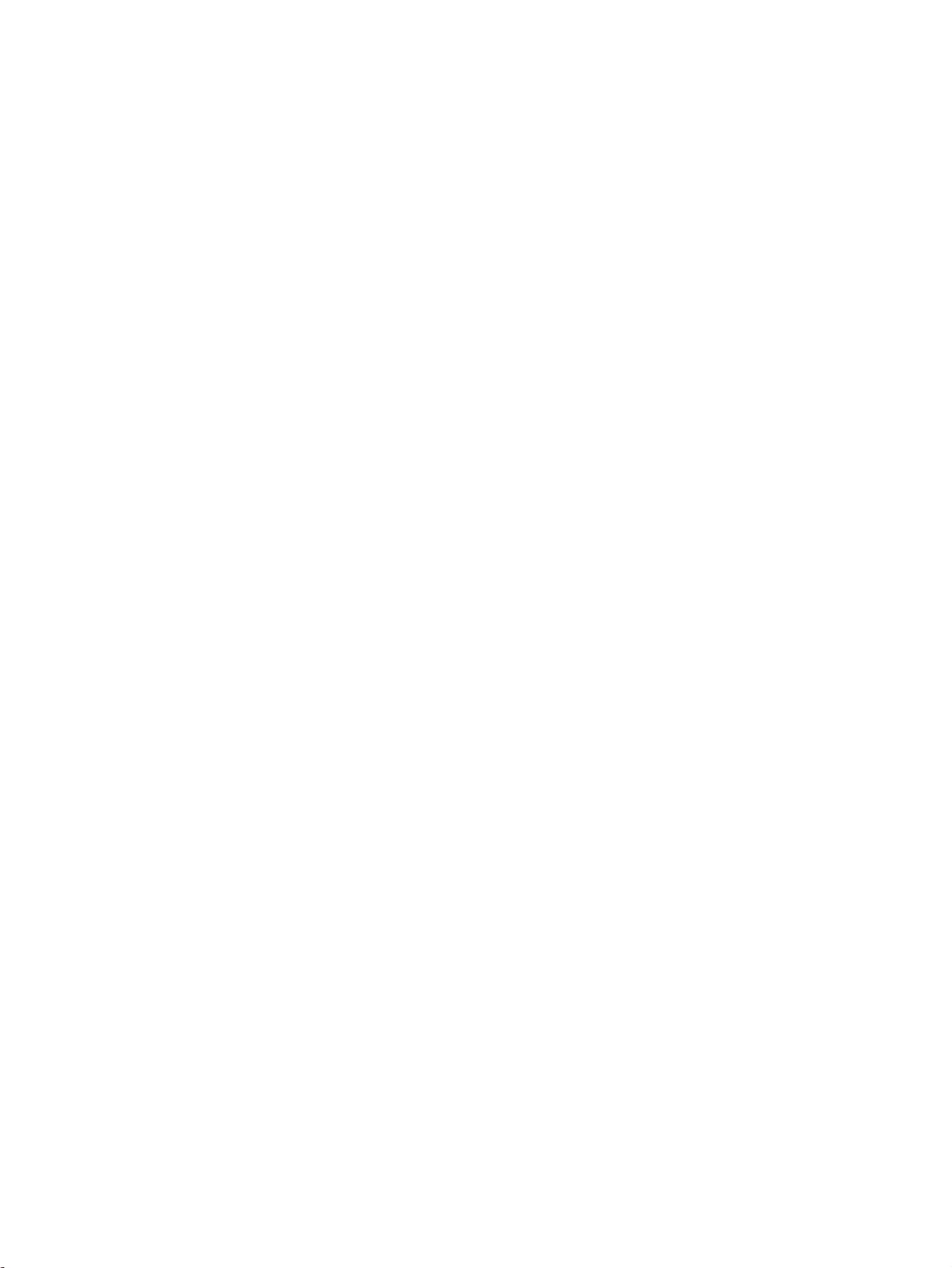
x
Page 11
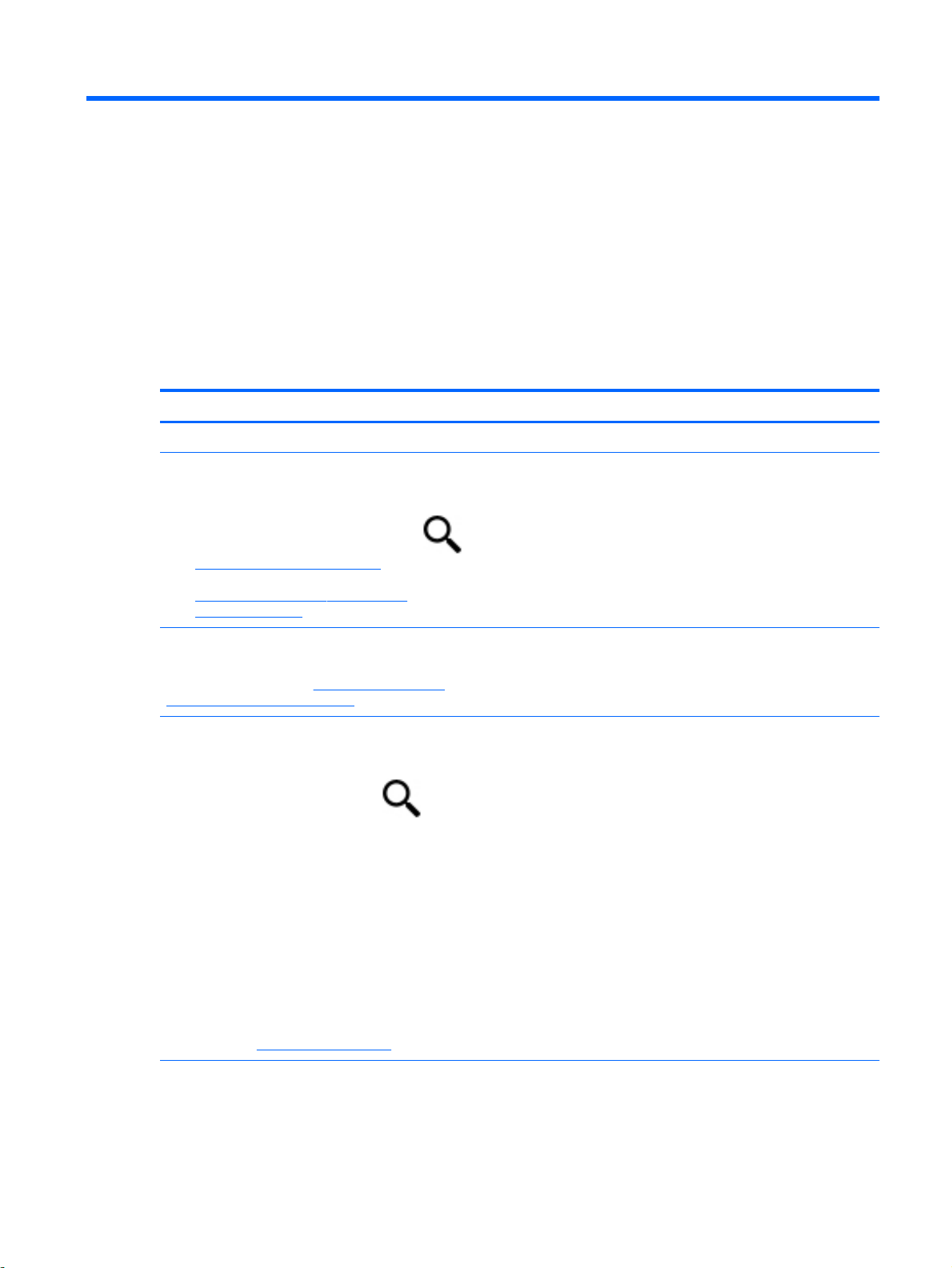
1 Premiers pas
Cette tablette est un outil puissant qui a été conçu pour vous offrir une expérience de travail et de
divertissement hors du commun. Lisez ce chapitre et découvrez les meilleures pratiques à adopter
après l'installation de votre tablette et l'emplacement de ressources HP supplémentaires.
Autres ressources HP
Pour accéder aux ressources permettant d'obtenir des détails sur le produit, des informations
explicatives et bien plus encore, consultez ce tableau.
Ressource Contenu
Installation rapide
Aide et support
Pour accéder à Aide et support :
▲
Depuis l'écran de démarrage, tapez sur
http://www.hp.com/go/contactHP. Pour accéder
au support international, ouvrez la page
http://welcome.hp.com/country/us/en/
wwcontact_us.html.
Support international
Pour bénéficier du support dans votre langue,
reportez-vous à l'adresse http://welcome.hp.com/
country/us/en/wwcontact_us.html.
Sécurité et ergonomie du poste de travail
Pour accéder à ce manuel :
1.
Dans l'écran d'accueil, tapez sur , tapez
support, puis sélectionnez l'application HP
Support Assistant.
–ou–
Sur le bureau Windows, tapez sur l'icône en
forme de point d'interrogation dans la zone de
notification, à l'extrémité droite de la barre des
tâches.
2. Sélectionnez Poste de travail, puis sélectionnez
Manuels de l'utilisateur.
–ou–
Ouvrez la page http://www.hp.com/ergo.
Présentation de l'installation et des fonctions de la tablette
●
Un large éventail d'informations pratiques et de conseils de
●
dépannage
Discussion en ligne avec un technicien HP
●
Numéros de téléphone du support
●
Adresses des centres de service HP
●
Disposition correcte du poste de travail
●
Conseils sur les positions et habitudes de travail à adopter
●
pour améliorer le confort et réduire les risques de blessures
Informations sur la sécurité électrique et mécanique
●
Informations sur les réglementations, la sécurité et les
conditions d'utilisation
Pour accéder à ce document :
Avis de réglementation importants (notamment des
●
informations sur la mise au rebut des batteries)
Autres ressources HP 1
Page 12
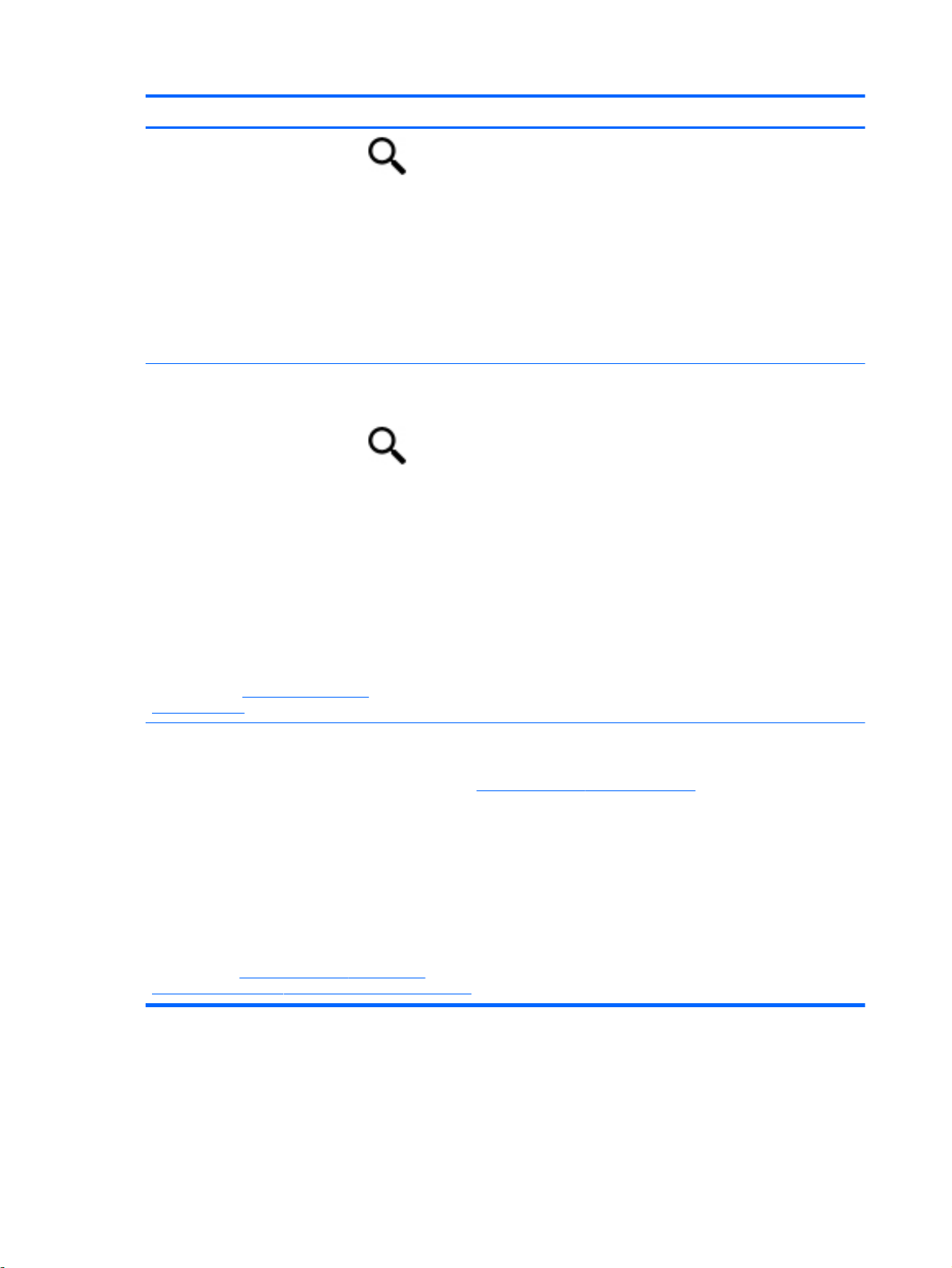
Ressource Contenu
1.
Dans l'écran d'accueil, tapez sur , tapez
support, puis sélectionnez l'application HP
Support Assistant.
–ou–
Sur le bureau Windows, tapez sur l'icône en
forme de point d'interrogation dans la zone de
notification, à l'extrémité droite de la barre des
tâches.
2. Sélectionnez Poste de travail, puis sélectionnez
Manuels de l'utilisateur.
Garantie limitée
Pour accéder à ce document :
1.
Dans l'écran d'accueil, tapez sur , tapez
support, puis sélectionnez l'application HP
Support Assistant.
–ou–
Sur le bureau Windows, tapez sur l'icône en
forme de point d'interrogation dans la zone de
notification, à l'extrémité droite de la barre des
tâches.
2. Sélectionnez Poste de travail, puis sélectionnez
Garantie et services.
–ou–
Ouvrez la page http://www.hp.com/go/
orderdocuments.
*Vous trouverez les dispositions expresses de la garantie limitée HP applicable à ce produit dans les manuels de l'utilisateur
de votre tablette et/ou sur le CD/DVD fourni avec le produit. Dans certains pays/certaines régions, HP peut fournir une
version imprimée de la garantie limitée HP avec le produit. Pour les pays/régions où la version imprimée de la garantie n'est
pas fournie, vous pouvez demander une copie sur le site http://www.hp.com/go/orderdocuments ou envoyer un courrier à
l'adresse :
Amérique du Nord : Hewlett-Packard, MS POD, 11311 Chinden Blvd., Boise, ID 83714, États-Unis
●
Europe, Proche-Orient et Afrique : Hewlett-Packard, POD, Via G. Di Vittorio, 9, 20063, Cernusco s/Naviglio (MI), Italie
●
Asie et Pacifique : Hewlett-Packard, POD, P.O. Box 200, Alexandra Post Office, Singapour 911507, Singapour
●
Lorsque vous demandez une copie imprimée de votre garantie, veuillez inclure le numéro du produit, la période de garantie
(indiquée sur l'étiquette de service), votre nom et votre adresse postale.
*
Informations de garantie spécifiques à cette tablette
●
IMPORTANT : Ne renvoyez PAS votre produit HP aux adresses ci-dessus. Pour accéder au support des États-Unis,
ouvrez la page http://www.hp.com/go/contactHP. Pour accéder au support international, ouvrez la page
http://welcome.hp.com/country/us/en/wwcontact_us.html.
2 Chapitre 1 Premiers pas
Page 13
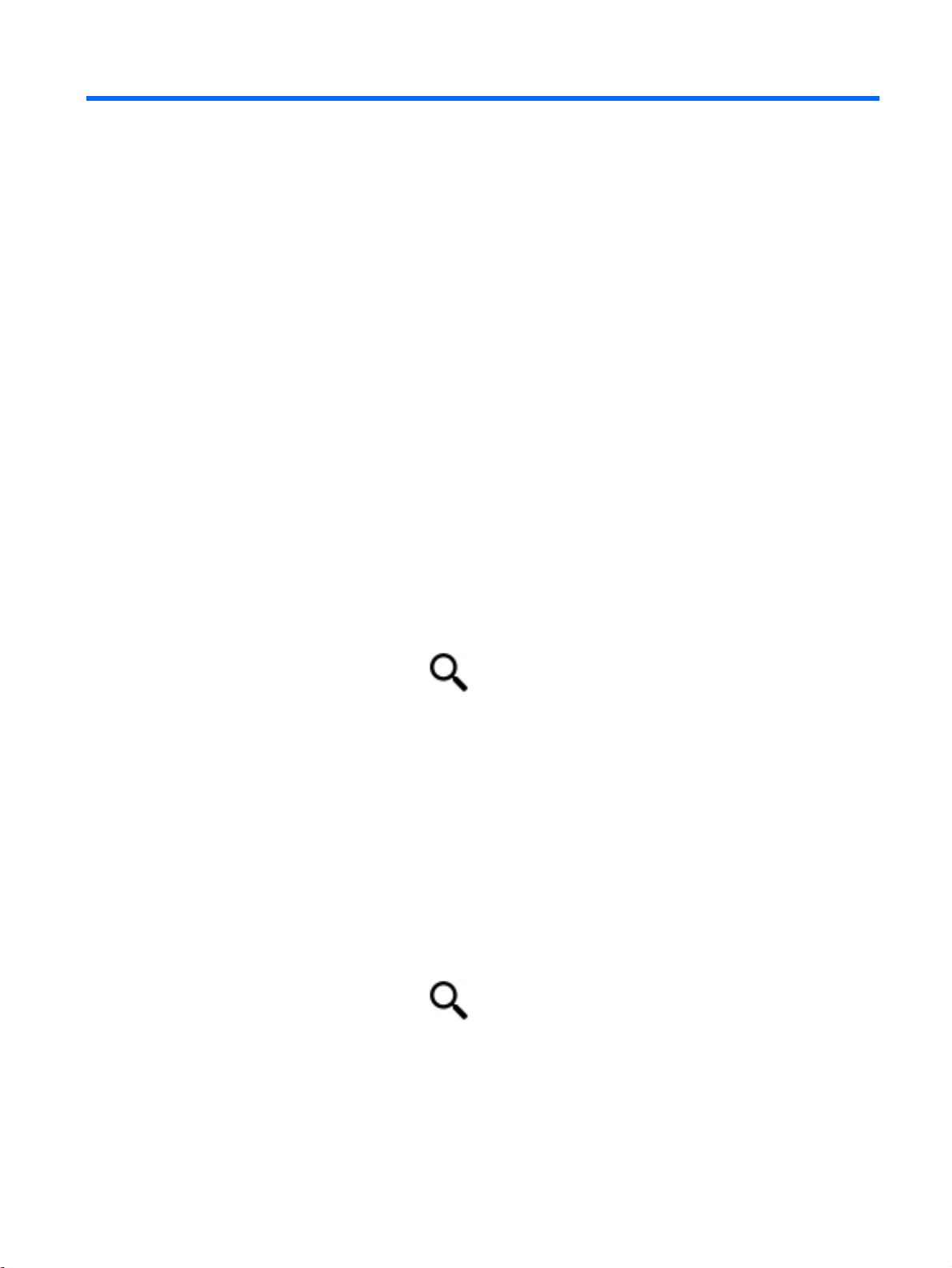
2 Connexion à un réseau
Votre tablette peut voyager avec vous, partout où vous allez. Mais même à la maison, vous pouvez
découvrir le monde et accéder à des informations depuis des millions de sites Web. Il vous suffit pour
cela de votre tablette et d'une connexion réseau filaire ou sans fil. Ce chapitre vous aide à vous
connecter au monde.
Connexion à un réseau sans fil
Votre tablette peut être équipée d'un ou plusieurs des périphériques sans fil suivants :
Périphérique WLAN : connecte la tablette aux réseaux locaux sans fil (communément appelés
●
réseaux Wi-Fi, réseaux locaux sans fil ou réseaux WLAN) dans des entreprises, à votre domicile
et dans des lieux publics, tels que les aéroports, les restaurants, les cafés, les hôtels et les
universités. Dans un WLAN, le périphérique sans fil intégré à votre tablette communique avec
un routeur sans fil ou un point d'accès sans fil.
Périphérique Bluetooth : crée un réseau personnel (PAN) qui permet de se connecter à d'autres
●
périphériques Bluetooth tels que des tablettes, des téléphones, des imprimantes, des casques,
des haut-parleurs et des appareils photo. Dans un réseau personnel, chaque périphérique
communique directement avec les autres périphériques. Tous les périphériques doivent être
relativement proches les uns des autres, généralement à moins de 10 mètres.
Pour plus d'informations sur la technologie sans fil, Internet et la mise en réseau, reportez-vous aux
informations et aux sites Web indiqués en lien dans Aide et support.
▲
Dans l'écran d'accueil, tapez sur , tapez aide, puis sélectionnez Aide et support.
–ou–
Sur le bureau Windows, tapez sur l'icône en forme de point d'interrogation dans la zone de
notification, à l'extrémité droite de la barre des tâches.
Utilisation des commandes des périphériques sans fil
Les commandes de système d'exploitation suivantes vous permettent de contrôler les périphériques
sans fil de votre tablette.
Le Centre Réseau et partage vous permet de configurer une connexion ou un réseau, de vous
connecter à un réseau, de gérer les réseaux sans fil et de diagnostiquer et résoudre les problèmes
liés au réseau.
Pour utiliser les commandes du système d'exploitation :
1.
Dans l'écran d'accueil, tapez sur , tapez panneau de configuration, puis
sélectionnez Panneau de configuration.
2. Sélectionnez Réseau et partage, puis sélectionnez Centre Réseau et partage.
Pour plus d'informations, consultez les informations fournies dans Aide et support.
Connexion à un réseau sans fil 3
Page 14

▲
Dans l'écran d'accueil, tapez sur , tapez aide, puis sélectionnez Aide et support.
–ou–
Sur le bureau Windows, tapez sur l'icône en forme de point d'interrogation dans la zone de
notification, à l'extrémité droite de la barre des tâches.
Connexion à un réseau WLAN
Pour vous connecter à un réseau WLAN, procédez comme suit :
1. Assurez-vous que le périphérique WLAN est activé.
2. Faites glisser votre doigt depuis le bord droit de l'écran d'accueil ou du bureau Windows pour
afficher les icônes.
3. Sélectionnez Paramètres, puis tapez sur l'icône d'état du réseau.
4. Sélectionnez votre réseau WLAN dans la liste.
5. Appuyez sur Connecter.
S'il s'agit d'un réseau WLAN sécurisé, vous êtes invité à saisir un code de sécurité. Entrez le
code, puis tapez sur Suivant pour terminer la connexion.
REMARQUE : Si aucun réseau WLAN ne figure dans la liste, vous êtes peut-être hors de
portée d'un routeur sans fil ou d'un point d'accès.
REMARQUE : Si le réseau sans fil auquel vous souhaitez vous connecter n'apparaît pas,
tapez longuement sur l'icône d'état du réseau à partir du bureau Windows, puis sélectionnez
Ouvrir le Centre Réseau et partage. Appuyez sur Configurer une nouvelle connexion ou un
nouveau réseau. Une liste d'options s'affiche, vous permettant de rechercher manuellement un
réseau et de vous y connecter ou bien de créer une nouvelle connexion réseau.
6. Suivez les instructions à l'écran pour terminer la connexion.
Une fois la connexion établie, appuyez sur l'icône d'état du réseau dans la zone de notification à
l'extrémité droite de la barre de tâches pour vérifier le nom et l'état de la connexion.
Utilisation de périphériques sans fil Bluetooth (certains modèles uniquement)
Un périphérique Bluetooth permet d'établir des communications sans fil de faible portée, pouvant
remplacer les connexions filaires physiques traditionnellement utilisées pour relier les périphériques
électroniques suivants :
Ordinateurs (de bureau, portable, tablette)
●
Téléphones (portable, sans fil, smartphone)
●
Périphériques d'imagerie (imprimante, appareil photo)
●
Périphériques audio (casque, haut-parleurs)
●
Souris
●
Clavier externe
●
Les périphériques Bluetooth offrent une fonctionnalité pair-à-pair qui vous permet de créer un réseau
personnel sans fil (PAN) de périphériques Bluetooth. Pour plus d'informations sur la configuration et
l'utilisation des périphériques Bluetooth, reportez-vous à l'aide du logiciel Bluetooth.
4 Chapitre 2 Connexion à un réseau
Page 15

3 Utilisation des fonctions de divertissement
Utilisez votre tablette HP comme un centre de divertissement : discutez à l'aide de la webcam,
écoutez et gérez votre musique, téléchargez et regardez des films. Pour encore plus de
divertissement, vous pouvez également connecter des périphériques externes, tels qu'un moniteur,
un projecteur, un téléviseur, des haut-parleurs ou un casque.
Utilisation d'une webcam (certains modèles uniquement)
La tablette est équipée d'une webcam intégrée qui enregistre des vidéos et prend des photos.
Certains modèles peuvent également vous permettre d'organiser des visioconférences et de discuter
en ligne par vidéo interposée.
▲
Pour démarrer la webcam, tapez sur dans l'écran d'accueil, tapez caméra, puis
sélectionnez Caméra dans la liste des applications.
Pour plus d'informations sur l'utilisation de la webcam, accédez à Aide et support.
▲
Dans l'écran d'accueil, tapez sur , tapez aide, puis sélectionnez Aide et support.
–ou–
Sur le bureau Windows, tapez sur l'icône en forme de point d'interrogation dans la zone de
notification, à l'extrémité droite de la barre des tâches.
Utilisation des fonctions audio
Sur votre tablette, ou sur certains modèles employant une unité optique externe, vous pouvez lire des
CD audio, télécharger et écouter de la musique, écouter du contenu audio depuis Internet (y compris
des programmes radio), enregistrer du son, ou encore mélanger du son et de la vidéo pour créer des
animations multimédias. Pour une meilleure écoute, vous pouvez connecter des périphériques audio
externes, tels que des haut-parleurs ou casques.
Connexion de haut-parleurs
Vous pouvez connecter des haut-parleurs filaires à un port USB ou à la prise de sortie audio (casque)
de votre tablette ou à un périphérique d'amarrage.
Pour connecter des haut-parleurs sans fil à votre tablette, suivez les instructions fournies par le
constructeur. Pour connecter des haut-parleurs haute définition à la tablette, reportez-vous à la
section Configuration d'un périphérique audio HDMI à la page 7. Avant de connecter les hautparleurs, réduisez le volume.
Utilisation d'une webcam (certains modèles uniquement) 5
Page 16

Connexion d'un casque
AVERTISSEMENT ! Pour prévenir tout risque auditif, diminuez le volume avant de mettre un
casque ou des écouteurs. Pour plus d'informations sur la sécurité, reportez-vous au manuel
Informations sur les réglementations, la sécurité et les conditions d'utilisation
document, depuis l'écran d'accueil, tapez sur , tapez support, puis sélectionnez l'application
HP Support Assistant.
Vous pouvez connecter un casque filaire à la prise combinée d'entrée (microphone) ou de sortie
(écouteurs) audio de votre tablette.
Pour connecter un casque sans fil à votre tablette, suivez les instructions fournies par le constructeur.
Connexion d'écouteurs
AVERTISSEMENT ! Pour réduire le risque de diminution de l'acuité auditive, réduisez les périodes
d'écoute à un niveau de volume élevé.
Les
écouteurs
des écouteurs filaires à la prise d'entrée (microphone)/de sortie (casque) audio de votre tablette.
correspondent à l'association d'un casque et d'un microphone. Vous pouvez connecter
. Pour accéder à ce
Pour connecter des écouteurs
constructeur.
sans fil
à votre tablette, suivez les instructions fournies par le
Utilisation de la vidéo
Votre tablette est un appareil doté de puissantes fonctions vidéo ; il vous permet de regarder des flux
vidéo sur vos sites Web préférés et de télécharger de la vidéo et des films pour un visionnage
ultérieur, sans connexion réseau.
Pour plus de divertissement, vous pouvez connecter un moniteur externe, un projecteur ou un
téléviseur à l'un des ports vidéo de la tablette.
IMPORTANT : Vérifiez que le périphérique externe est connecté au bon port de la tablette, à l'aide
du câble adéquat. Suivez les instructions du fabricant du périphérique.
Pour plus d'informations sur l'utilisation de vos fonctions vidéo, reportez-vous à Aide et support.
Connexion de périphériques vidéo à l'aide d'un câble HDMI (certains modèles uniquement)
REMARQUE : Pour connecter un périphérique HDMI à votre tablette, vous avez besoin d'un câble
HDMI (vendu séparément).
Pour afficher l'image de l'écran de la tablette sur un téléviseur ou un moniteur haute définition,
connectez le périphérique haute définition en suivant ces instructions :
1. Connectez l'une des extrémités du câble HDMI au connecteur HDMI de la tablette.
6 Chapitre 3 Utilisation des fonctions de divertissement
Page 17

2. Connectez l'autre extrémité du câble au téléviseur ou moniteur haute définition.
3. Appuyez sur la touche F4 sur un clavier externe en option (vendu séparément) pour faire
basculer l'image de l'écran de la tablette entre 4 états d'affichage :
Écran de l'ordinateur uniquement : affiche l'image de l'écran uniquement sur la tablette.
●
Dupliquer : affiche l'image de l'écran à la fois sur la tablette et sur le périphérique externe.
●
Étendre : affiche l'image étendue à la fois sur la tablette et sur le périphérique externe.
●
Deuxième écran uniquement : affiche l'image de l'écran uniquement sur le périphérique
●
externe.
Chaque fois que vous appuyez sur la touche F4, l'état de l'affichage change.
REMARQUE : Pour obtenir de meilleurs résultats, augmentez la résolution de l'écran du
périphérique externe, notamment si vous choisissez le mode Étendre, comme suit. Dans l'écran
d'accueil, tapez sur , tapez panneau de configuration, puis sélectionnez Panneau
de configuration. Sélectionnez Apparence et personnalisation. Sous Affichage, sélectionnez
Modifier la résolution de l'écran.
Configuration d'un périphérique audio HDMI
Le HDMI est la seule interface vidéo qui prend en charge la vidéo et le son en haute définition. Une
fois que vous avez connecté un téléviseur HDMI à la tablette, procédez comme suit pour activer les
fonctions audio du périphérique HDMI :
1. Sur le bureau Windows, tapez longuement sur l'icône Haut-parleurs dans la zone de notification,
à l'extrémité droite de la barre des tâches, puis sélectionnez Périphériques de lecture.
2. Dans l'onglet Lecture, sélectionnez le nom du périphérique de sortie numérique.
3. Tapez sur Par défaut, puis tapez sur OK.
Pour réacheminer le son vers les haut-parleurs de la tablette :
1. Sur le bureau Windows, tapez longuement sur l'icône Haut-parleurs dans la zone de notification,
à l'extrémité droite de la barre des tâches, puis tapez sur Périphériques de lecture.
2. Dans l'onglet Lecture, tapez sur Haut-parleurs.
3. Tapez sur Par défaut, puis tapez sur OK.
Utilisation de la vidéo 7
Page 18

Connexion de périphériques d'affichage numérique à l'aide d'un câble
DisplayPort (certains modèles uniquement)
REMARQUE : Pour connecter un périphérique d'affichage numérique à votre tablette, vous avez
besoin d'un câble DisplayPort (DP-DP) (vendu séparément).
Le connecteur DisplayPort permet de connecter un périphérique d'affichage numérique, par exemple
un moniteur ou un projecteur haute performance. Il assure de meilleures performances que le port
pour moniteur externe VGA et améliore la connectivité numérique.
1. Connectez l'une des extrémités du câble DisplayPort au connecteur DisplayPort de la tablette.
2. Connectez l'autre extrémité du câble au périphérique d'affichage numérique.
3. Appuyez sur la touche F4 sur un clavier externe en option (vendu séparément) pour faire
basculer l'image de l'écran de la tablette entre 4 états d'affichage :
Écran de l'ordinateur uniquement : affiche l'image de l'écran uniquement sur la tablette.
●
Dupliquer : affiche la même image de l'écran à la fois sur la tablette et sur le périphérique
●
externe.
Étendre : affiche l'image étendue à la fois sur la tablette et sur le périphérique externe.
●
Deuxième écran uniquement : affiche l'image de l'écran uniquement sur le périphérique
●
externe.
Chaque fois que vous appuyez sur la touche F4, l'état de l'affichage change.
REMARQUE : Pour obtenir de meilleurs résultats, augmentez la résolution de l'écran du
périphérique externe, notamment si vous choisissez le mode Étendre, comme suit. Dans l'écran
d'accueil, , tapez panneau de configuration, puis sélectionnez Panneau de
configuration. Sélectionnez Apparence et personnalisation. Sous Affichage, sélectionnez
Modifier la résolution de l'écran.
8 Chapitre 3 Utilisation des fonctions de divertissement
Page 19

Connexion d'écrans sans fil compatibles Miracast (certains modèles uniquement)
Pour détecter et connecter des écrans sans fil compatibles Miracast, procédez comme suit.
Pour ouvrir Miracast :
Placez le pointeur dans le coin supérieur droit ou le coin inférieur droit de l'écran d'accueil ou du
▲
bureau Windows pour afficher les icônes, tapez sur Appareils, puis sur Projet, et suivez les
instructions à l'écran.
–ou–
Sur certains modèles de tablettes, dans l'écran d'accueil, tapez sur l'icône HP Quick Access to
Miracast (Accès rapide HP à Miracast), puis suivez les instructions à l'écran.
Utilisation de la vidéo 9
Page 20

4 Navigation dans l'écran
Pour revenir rapidement à l'écran d'accueil, appuyez sur le bouton Windows .
Les techniques suivantes permettent de naviguer dans l'écran de la tablette :
Mouvements tactiles
●
Clavier externe et souris en option (vendue séparément)
●
REMARQUE : Une souris USB externe (vendue séparément) peut être connectée à un port USB de
la tablette.
Utilisation des mouvements tactiles
Pression
Effectuez une ou deux pressions pour sélectionner ou ouvrir un élément à l'écran.
Placez le pointeur sur un élément à l'écran, puis tapez sur l'écran tactile à l'aide d'un doigt pour
●
le sélectionner. Appuyez deux fois sur un élément pour l'ouvrir.
Défilement à deux doigts
Utilisez le mouvement de défilement à deux doigts pour faire défiler une page ou une image vers le
haut, le bas, la gauche ou la droite.
Placez deux doigts légèrement écartés sur l'écran tactile, puis déplacez-les horizontalement ou
●
verticalement.
10 Chapitre 4 Navigation dans l'écran
Page 21

Pincement à deux doigts pour zoomer
La fonction de pincement à deux doigts pour zoomer vous permet de faire un zoom avant ou arrière
sur des images ou du texte.
Pour faire un zoom arrière, placez deux doigts écartés sur l'écran tactile et rapprochez-les l'un
●
de l'autre.
Pour faire un zoom avant, placez deux doigts sur l'écran tactile et éloignez-les l'un de l'autre.
●
Clic à deux doigts
Utilisez le mouvement de clic à deux doigts pour ouvrir le menu d'un objet à l'écran.
REMARQUE : Le clic à deux doigts est identique au clic droit avec une souris.
Placez deux doigts sur l'écran tactile et appuyez pour ouvrir le menu d'options de l'objet
●
sélectionné.
Balayage à partir du bord droit
Utilisez le balayage à partir du bord droit pour afficher les icônes Rechercher, Partager, Démarrer,
Périphériques et Paramètres.
Faites glisser délicatement votre doigt à partir du bord droit de l'écran tactile pour afficher les
●
icônes.
Utilisation des mouvements tactiles 11
Page 22

Balayage à partir du bord gauche
Utilisez le balayage à partir du bord gauche pour afficher vos applications ouvertes afin d'y accéder
rapidement.
Faites glisser délicatement votre doigt à partir du bord gauche de l'écran tactile pour basculer
●
d'une application à l'autre. Sans le soulever, faites glisser à nouveau votre doigt vers le bord
gauche pour afficher toutes les applications ouvertes.
Balayage à partir du bord supérieur et inférieur
Utilisez le balayage à partir du bord supérieur ou inférieur pour afficher les options de commande qui
vous permettent de personnaliser une application ouverte.
IMPORTANT : Lorsqu'une application est ouverte, le balayage à partir du bord supérieur varie selon
l'application.
Faites glisser doucement votre doigt depuis le bord supérieur ou inférieur pour afficher les
●
options des applications.
12 Chapitre 4 Navigation dans l'écran
Page 23

Glissement à un doigt
Utilisez le défilement à un doigt pour afficher en mode Panoramique ou faire défiler des listes et des
pages, ou pour déplacer un objet.
Pour faire défiler l'écran, faites glisser légèrement un doigt sur l'écran dans la direction
●
souhaitée.
Pour déplacer un objet, maintenez-le enfoncé et faites-le glisser vers l'emplacement souhaité.
●
Utilisation des mouvements tactiles 13
Page 24

5 Gestion de l'alimentation
Votre tablette peut fonctionner sur batterie ou sur l'alimentation secteur externe. Lorsque la tablette
fonctionne uniquement sur batterie et qu'aucune source d'alimentation secteur n'est disponible pour
charger la batterie, à contrôler et économiser la charge de la batterie.
Activation et sortie des modes veille et veille prolongée
Windows comporte deux états d'économie d'énergie : veille et veille prolongée.
Veille : le mode veille est automatiquement activé après une période d'inactivité. Vos données
●
sont enregistrées dans la mémoire, ce qui vous permet de reprendre votre travail très
rapidement. Vous pouvez également activer le mode veille manuellement. Pour plus
d'informations, reportez-vous à la section Activation et sortie manuelle du mode veille
à la page 14.
Veille prolongée : le mode veille prolongée est activé automatiquement lorsque la batterie atteint
●
un niveau de charge critique en mode veille. En veille prolongée, votre travail est enregistré
dans un fichier de mise en veille prolongée et la tablette se met hors tension. Vous pouvez
également activer le mode veille prolongée manuellement. Pour plus d'informations, reportezvous à la section Activation et sortie manuelle du mode veille prolongée (certains modèles
uniquement) à la page 15.
ATTENTION : Pour éviter tout risque d'altération audio ou vidéo, de perte de fonctionnalité de
lecture audio ou vidéo ou de perte d'informations, n'activez pas le mode veille pendant la lecture ou
l'écriture d'une carte multimédia externe.
REMARQUE : Il est impossible d'établir des communications réseau ou d'exécuter les fonctions de
la tablette lorsque cette dernière est en mode veille ou veille prolongée.
Activation et sortie manuelle du mode veille
Vous pouvez lancer le mode veille de l'une des manières suivantes :
Fermez l'écran.
●
Faites glisser votre doigt depuis le bord droit de l'écran d'accueil ou du bureau Windows pour
●
afficher les icônes. Tapez sur Paramètres, sélectionnez l'icône Alimentation, puis sélectionnez
Veille.
Vous pouvez quitter le mode veille de l'une des manières suivantes :
Appuyez brièvement sur l'interrupteur d'alimentation.
●
Tapez ou effleurez l'écran tactile.
●
Lorsque la tablette quitte le mode veille, les voyants d'alimentation s'allument et votre travail est
restauré à l'écran.
REMARQUE : Si vous avez défini un mot de passe pour sortir du mode veille, vous devez entrer
votre mot de passe Windows avant que votre travail ne s'affiche à l'écran.
14 Chapitre 5 Gestion de l'alimentation
Page 25

Activation et sortie manuelle du mode veille prolongée (certains modèles uniquement)
Vous pouvez configurer le mode veille prolongée activé par l'utilisateur et modifier d'autres
paramètres d'alimentation et délais d'attente dans les options d'alimentation.
1.
Depuis l'écran d'accueil, tapez sur , tapez options d'alimentation, puis sélectionnez
Options d'alimentation.
2. Dans le volet gauche, tapez sur Choisir l'action du bouton d'alimentation.
3. Appuyez sur Modifier des paramètres actuellement non disponibles.
4. Dans la zone Lorsque j'appuie sur le bouton d'alimentation, sélectionnez Mettre en veille
prolongée.
5. Appuyez sur Enregistrer les modifications.
Pour quitter le mode veille prolongée :
Appuyez brièvement sur le bouton marche/arrêt.
▲
Lorsque la tablette quitte le mode veille prolongée, les voyants d'alimentation s'allument et votre
travail est restauré à l'écran.
REMARQUE : Si vous avez défini un mot de passe pour sortir du mode veille prolongée, vous
devez entrer votre mot de passe Windows avant que votre travail ne s'affiche à l'écran.
Définition d'une protection par mot de passe lors de la sortie du mode veille ou veille prolongée
Pour configurer la tablette afin qu'elle demande un mot de passe lorsqu'elle quitte le mode veille ou
veille prolongée, procédez comme suit :
1.
Depuis l'écran d'accueil, tapez sur , tapez options d'alimentation, puis sélectionnez
Options d'alimentation.
–ou–
2. Dans le volet gauche, tapez sur Demander un mot de passe pour sortir de la mise en veille.
3. Appuyez sur Modifier des paramètres actuellement non disponibles.
4. Appuyez sur Exiger un mot de passe (recommandé).
REMARQUE : Si vous souhaitez créer un mot de passe pour votre compte ou modifier le mot
de passe existant, appuyez sur Créer ou modifier le mot de passe de votre compte utilisateur,
puis suivez les instructions à l'écran. Si vous ne souhaitez pas créer un mot de passe pour votre
compte ou modifier le mot de passe existant, passez à l'étape 5.
5. Appuyez sur Enregistrer les modifications.
Fonctionnement sur batterie
Lorsque la tablette contient une batterie chargée et qu'elle n'est pas connectée à une alimentation
externe, elle est alimentée par la batterie. Lorsque la tablette est éteinte et débranchée de toute
source d'alimentation externe, la batterie présente dans la tablette se décharge lentement. La tablette
affiche un message si la batterie atteint un niveau bas ou critique.
Fonctionnement sur batterie 15
Page 26

La durée de vie d'une batterie d'ordinateur varie en fonction des paramètres de gestion de
l'alimentation, des logiciels exécutés sur la tablette, de la luminosité de l'affichage, des périphériques
externes connectés à la tablette, ainsi que d'autres facteurs.
Batterie scellée en usine
Pour contrôler l'état de la batterie ou si la batterie ne tient plus la charge, exécutez l'outil Contrôle de
la batterie dans l'application HP Support Assistant.
1.
Dans l'écran d'accueil, tapez sur , tapez support, puis sélectionnez l'application HP
Support Assistant.
–ou–
Sur le bureau Windows, tapez sur l'icône en forme de point d'interrogation dans la zone de
notification, à l'extrémité droite de la barre des tâches.
2. Sélectionnez Batterie et performances. Si l'outil Contrôle de la batterie indique que votre batterie
doit être remplacée, contactez le support.
La ou les batteries de ce produit ne peuvent pas être facilement remplacées par les utilisateurs. Le
retrait ou le remplacement de la batterie pourrait affecter votre droit à la garantie. Si une batterie ne
tient plus la charge, contactez le support. Ne jetez pas les batteries ayant atteint leur durée de vie
utile avec les ordures ménagères. Appliquez les lois et réglementations locales en matière de mise
au rebut des batteries.
Recherche d'informations sur la batterie
Pour accéder aux informations sur la batterie :
1.
Dans l'écran d'accueil, tapez sur , tapez support, puis sélectionnez l'application HP
Support Assistant.
–ou–
Sur le bureau Windows, tapez sur l'icône en forme de point d'interrogation dans la zone de
notification, à l'extrémité droite de la barre des tâches.
2. Sélectionnez Batterie et performances.
Économie d'énergie de la batterie
Pour économiser l'énergie de la batterie et optimiser sa durée de vie :
Réduisez la luminosité de l'écran.
●
Sélectionnez le paramètre Économies d'énergie dans Options d'alimentation.
●
Désactivez les périphériques sans fil lorsque vous ne les utilisez pas.
●
Déconnectez les périphériques externes non utilisés qui ne sont pas branchés sur une source
●
d'alimentation externe, tel qu'un disque dur externe connecté à un port USB.
Arrêtez, désactivez ou supprimez les cartes multimédia externes que vous n'utilisez pas.
●
Avant de vous absenter, activez le mode veille ou arrêtez la tablette.
●
16 Chapitre 5 Gestion de l'alimentation
Page 27

Fonctionnement sur l'alimentation secteur
Pour plus d'informations sur la connexion à une alimentation secteur, reportez-vous au manuel
Démarrage rapide
La tablette n'utilise pas la batterie lorsque la tablette est connectée à l'alimentation secteur à l'aide
d'un adaptateur secteur approuvé ou d'un périphérique d'amarrage/d'extension en option.
AVERTISSEMENT ! Pour réduire les risques, n'utilisez que l'adaptateur secteur fourni avec la
tablette, un adaptateur secteur de remplacement fourni par HP ou un adaptateur secteur acheté en
tant qu'accessoire auprès de HP.
Connectez la tablette à une alimentation externe dans l'une des conditions suivantes :
AVERTISSEMENT ! Ne chargez pas la batterie de la tablette lorsque vous êtes à bord d'un avion.
Lors du chargement ou du calibrage d'une batterie
●
Lors de l'installation ou de la modification du logiciel système
●
Lors de l'exécution d'une sauvegarde ou d'une restauration
●
Lorsque vous connectez la tablette à l'alimentation externe :
La batterie commence à se charger.
●
La luminosité de l'écran augmente.
●
L'icône de la jauge d'alimentation sur le bureau Windows change d'aspect.
●
fourni avec la tablette.
Lorsque vous déconnectez l'alimentation secteur :
La tablette bascule sur l'alimentation par batterie.
●
La luminosité de l'écran est automatiquement réduite pour prolonger la durée de vie de la
●
batterie.
L'icône de la jauge d'alimentation sur le bureau Windows change d'aspect.
●
Résolution des problèmes d'alimentation
Testez l'adaptateur secteur si la tablette présente l'un des symptômes suivants lorsqu'elle est
connectée au secteur :
La tablette ne démarre pas.
●
Les voyants d'alimentation ne s'allument pas (certains modèles uniquement).
●
Pour tester l'adaptateur secteur :
1. Arrêtez la tablette.
2. Connectez la tablette à une prise électrique à l'aide de l'adaptateur secteur.
3. Mettez la tablette sous tension.
Fonctionnement sur l'alimentation secteur 17
Page 28

Si les voyants de la tablette ou d'alimentation
●
correctement.
s'allument
, l'adaptateur secteur fonctionne
Si les voyants de la tablette ou d'alimentation
●
l'adaptateur secteur et la tablette, et la connexion entre l'adaptateur secteur et la prise
secteur pour vous assurer que les connexions sont sécurisées.
Si les connexions sont sécurisées et que les voyants de la tablette ou d'alimentation
●
éteints
, l'adaptateur secteur ne fonctionne pas et doit être remplacé.
Contactez le support technique pour obtenir plus d'informations sur le remplacement de l'adaptateur
secteur.
restent éteints
Arrêt (ou mise hors tension) de la tablette
ATTENTION : Les données non enregistrées sont perdues lors de l'arrêt de la tablette. Veillez à
bien enregistrer votre travail avant d'arrêter la tablette.
La commande Arrêter ferme toutes les applications ouvertes, y compris le système d'exploitation,
puis éteint l'écran et met la tablette hors tension.
Arrêtez la tablette dans les conditions suivantes :
Lorsque vous devez accéder à des composants à l'intérieur de la tablette (certains modèles
●
uniquement)
Lorsque la tablette reste inutilisée et débranchée de l'alimentation externe pendant une période
●
prolongée
Même si le bouton marche/arrêt permet d'éteindre la tablette, nous vous recommandons d'utiliser la
commande d'arrêt de Windows.
, vérifiez la connexion entre
restent
REMARQUE : Si la tablette est en mode veille ou veille prolongée, vous devez d'abord quitter ce
mode en appuyant brièvement sur le bouton marche/arrêt.
1. Enregistrez votre travail et fermez tous les logiciels ouverts.
2. Faites glisser votre doigt depuis le bord droit de l'écran d'accueil ou du bureau Windows pour
afficher les icônes.
3. Tapez sur Paramètres, sélectionnez l'icône Alimentation, puis sélectionnez Arrêter.
Si la tablette ne répond plus et que vous ne pouvez pas utiliser les procédures d'arrêt précédentes,
essayez les procédures d'arrêt d'urgence dans l'ordre de la séquence suivante :
Appuyez sur l'interrupteur d'alimentation pendant au moins 5 secondes.
●
Déconnectez la tablette de l'alimentation externe.
●
Sur les modèles équipés d'une batterie remplaçable par l'utilisateur, retirez cette dernière.
●
18 Chapitre 5 Gestion de l'alimentation
Page 29

6 Maintenance de votre tablette
Il convient de procéder à une maintenance régulière pour assurer le bon fonctionnement de votre
tablette. Ce chapitre explique comment utiliser des outils tels que le nettoyage de disque. Il fournit
également des instructions pour mettre à jour des logiciels et pilotes, pour nettoyer l'ordinateur et des
conseils pour emporter celui-ci en voyage (ou l'expédier).
Amélioration des performances
En procédant régulièrement à des tâches de maintenance (à l'aide d'outils tels que le nettoyage de
disque), vous pouvez améliorer les performances de votre ordinateur.
Utilisation du nettoyage de disque
Utilisez le nettoyage de disque pour rechercher sur le disque dur les fichiers non nécessaires que
vous pouvez supprimer en toute sécurité pour libérer de l'espace sur le disque. La tablette fonctionne
ainsi plus efficacement.
Pour exécuter le nettoyage de disque :
1.
Dans l'écran d'accueil, tapez sur , tapez disque, puis sélectionnez l'une des options
suivantes pour libérer de l'espace sur votre tablette.
Applications : désinstallez les applications.
●
Médias et fichiers : supprimez des médias et/ou fichiers.
●
Corbeille : videz la corbeille.
●
2. Suivez les instructions à l'écran.
Mise à jour des programmes et des pilotes
HP recommande de mettre à jour régulièrement vos logiciels et pilotes. Les mises à jour peuvent
permettre de résoudre des problèmes et ajoutent de nouvelles fonctions et options à votre tablette.
Par exemple, des composants graphiques anciens peuvent s'avérer incompatibles avec les tout
derniers logiciels de jeu. Sans les derniers pilotes, vous ne serez pas en mesure de tirer le meilleur
parti de votre équipement.
Accédez à la page http://www.hp.com/support pour télécharger les dernières versions des logiciels et
pilotes HP. Vous pouvez également vous inscrire pour recevoir des notifications automatiques de
mise à jour dès qu'elles sont disponibles.
Si vous souhaitez mettre à jour vos programmes et vos pilotes, procédez comme suit :
1.
Dans l'écran d'accueil, tapez sur , tapez support, puis sélectionnez l'application HP
Support Assistant.
-ou-
Amélioration des performances 19
Page 30

Sur le bureau Windows, tapez sur l'icône en forme de point d'interrogation dans la zone de
notification, à l'extrémité droite de la barre des tâches.
2. Tapez sur Optimisations et mises à jour, puis tapez sur Vérifiez maintenant si des mises à jour
HP doivent être effectuées.
3. Suivez les instructions à l'écran.
Nettoyage de votre tablette
Utilisez les produits suivants pour nettoyer en toute sécurité votre tablette :
Chlorure d'ammonium diméthylbenzylique en solution à 0,3 % maximum (par exemple, des
●
lingettes jetables commercialisées sous diverses marques).
Liquide nettoyant pour vitres sans alcool
●
Solution contenant de l'eau et du savon doux
●
Chiffon microfibre sec ou peau de chamois (chiffon antistatique non gras)
●
Lingettes antistatiques
●
ATTENTION : Évitez les solvants forts susceptibles d'endommager de manière permanente votre
tablette. Si vous n'êtes pas sûr qu'un produit de nettoyage est adapté à votre tablette, vérifiez que
l'alcool, l'acétone, le chlorure d'ammonium, le chlorure de méthylène et les solvants hydrocarburés
sont absents de sa composition.
Les matières fibreuses, telles que les serviettes en papier, peuvent rayer la tablette. À long terme, les
particules de poussière et les produits de nettoyage peuvent finir par s'incruster dans les rayures.
Procédures de nettoyage
Pour nettoyer en toute sécurité votre tablette, suivez les instructions de cette section.
AVERTISSEMENT ! Pour éviter tout risque d'électrocution ou de détérioration des composants, ne
nettoyez pas la tablette lorsqu'elle est sous tension.
1. Mettez la tablette hors tension.
2. Débranchez l'alimentation externe.
3. Déconnectez tous les périphériques externes alimentés.
ATTENTION : Pour ne pas endommager les composants internes, ne vaporisez pas d'agents de
nettoyage ou de liquides directement sur la surface de la tablette. Les liquides projetés sur la surface
risquent d'endommager de façon permanente les composants internes.
Nettoyage de l'écran
Essuyez délicatement l'écran à l'aide d'un chiffon doux et non pelucheux imprégné d'un nettoyant
pour vitres sans alcool. Assurez-vous que l'écran est sec avant de fermer la tablette.
Nettoyage du capot ou des parties latérales
Pour nettoyer et désinfecter le capot ou les parties latérales, utilisez une lingette en microfibre ou une
peau de chamois imprégnée de l'une des solutions de nettoyage répertoriées ci-dessus ou une
lingette jetable anti-bactérie.
20 Chapitre 6 Maintenance de votre tablette
Page 31

REMARQUE : Pour le nettoyage du capot de la tablette, ôtez la poussière et les particules en
effectuant un mouvement circulaire.
Déplacement avec votre tablette ou transport
Si vous devez vous déplacer avec votre tablette ou la transporter, suivez les conseils ci-dessous
quelques conseils pour protéger votre équipement.
Préparez votre tablette avant tout voyage ou envoi :
●
Sauvegardez vos données sur une unité externe.
◦
Retirez toutes les cartes multimédia externes, telles que les cartes mémoire.
◦
Désactivez et déconnectez tous les périphériques externes.
◦
Arrêtez la tablette.
◦
Emportez une copie de sauvegarde de vos données. Ne conservez pas la copie de sauvegarde
●
sur la tablette.
Lorsque vous voyagez en avion, prenez la tablette avec vos bagages à main ; ne l'enregistrez
●
pas en soute.
ATTENTION : Évitez d'exposer l'unité à des champs magnétiques. Les portiques de détection
et les bâtons de sécurité utilisés dans les aéroports sont des dispositifs de sécurité qui génèrent
des champs magnétiques. Les tapis roulants et dispositifs de sécurité aéroportuaires similaires
qui contrôlent les bagages utilisent généralement des rayons X et non des champs
magnétiques, ce qui ne représente aucun risque pour les unités.
Si vous envisagez d'utiliser votre tablette en vol, écoutez les annonces indiquant à quel moment
●
vous êtes autorisé à le faire. L'utilisation en vol de la tablette est à la discrétion de la compagnie
aérienne.
Si vous devez envoyer la tablette, empaquetez-la dans un emballage à bulles d'air ou un autre
●
emballage protecteur et apposez l'inscription FRAGILE.
L'utilisation de périphériques sans fil peut être limitée dans certains environnements. Ces
●
restrictions peuvent s'appliquer à bord des avions, dans les hôpitaux, dans les lieux à proximité
d'explosifs et dans les environnements dangereux. Si vous ne connaissez pas la politique
relative à l'utilisation d'un périphérique sans fil particulier sur votre tablette, demandez
l'autorisation de l'utiliser avant de le mettre sous tension.
Si vous vous déplacez à l'étranger, appliquez les recommandations suivantes :
●
Vérifiez les réglementations douanières relatives aux tablettes pour tous les pays/régions
◦
où vous vous rendez.
Vérifiez les spécifications des cordons d'alimentation et des adaptateurs dans les pays/
◦
régions où vous prévoyez d'utiliser votre tablette. En effet, les spécifications de tension, de
fréquence et de prise varient selon les pays/régions.
AVERTISSEMENT ! Afin de réduire le risque d'électrocution, d'incendie ou de
détérioration du matériel, n'essayez pas d'alimenter la tablette avec un kit de conversion de
tension commercialisé pour les équipements.
Déplacement avec votre tablette ou transport 21
Page 32

7 Protection de votre tablette et de vos
données
La sécurité de l'ordinateur est indispensable pour protéger la confidentialité, l'intégrité et la
disponibilité de vos données. Les solutions de sécurité standard fournies par le système
d'exploitation Windows, les applications HP, l'utilitaire non-Windows Setup Utility (BIOS) et d'autres
logiciels tiers peuvent vous aider à protéger votre tablette contre un large éventail de risques,
notamment les virus, les vers et d'autres types de codes malveillants.
IMPORTANT : Certaines fonctions de sécurité répertoriées dans ce chapitre peuvent ne pas être
disponibles sur votre tablette.
Utilisation de mots de passe
Un mot de passe est un ensemble de caractères utilisés pour protéger les informations contenues sur
votre tablette et sécuriser les transactions en ligne. Plusieurs types de mots de passe peuvent être
définis. Par exemple, lorsque vous configurez votre tablette pour la première fois, vous êtes invité à
créer un mot de passe utilisateur pour protéger votre tablette. Des mots de passe supplémentaires
peuvent être définis dans Windows ou dans HP Setup Utility (BIOS) qui est préinstallé sur la tablette.
Vous trouverez peut-être pratique d'utiliser le même mot de passe pour une fonction de Setup Utility
(BIOS) et pour une fonction de sécurité Windows.
Pour créer et enregistrer les mots de passe, suivez les conseils suivants :
Pour réduire le risque de blocage de la tablette, notez chaque mot de passe et conservez-les en
●
lieu sûr, à l'écart de la tablette. Ne les stockez pas dans un fichier de la tablette.
Lorsque vous créez des mots de passe, suivez les instructions définies par le logiciel.
●
Changez vos mots de passe au moins tous les 3 mois.
●
Le mot de passe idéal est long et possède des lettres, signes de ponctuation, symboles et
●
chiffres.
Avant d'envoyer votre tablette pour réparation, sauvegardez vos fichiers, supprimez vos fichiers
●
confidentiels, puis supprimez tous les réglages de mots de passe.
Pour plus d'informations sur les mots de passe Windows, tels que les mots de passe pour écran de
veille :
▲
Dans l'écran d'accueil, tapez sur , tapez support, puis sélectionnez l'application HP
Support Assistant.
-ou-
Sur le bureau Windows, tapez sur l'icône en forme de point d'interrogation dans la zone de
notification, à l'extrémité droite de la barre des tâches.
22 Chapitre 7 Protection de votre tablette et de vos données
Page 33

Définition de mots de passe Windows
Mot de passe Fonction
Mot de passe utilisateur Sécurise l'accès à un compte utilisateur Windows.
Mot de passe administrateur Sécurise l'accès au niveau administrateur au contenu de la
tablette.
REMARQUE : Ce mot de passe ne peut pas être utilisé
pour accéder au contenu de Setup Utility (BIOS).
Définition de mots de passe dans Setup Utility (BIOS)
Mot de passe Fonction
Mot de passe administrateur
Mot de passe de mise sous tension
Doit être entré chaque fois que vous accédez à Setup
●
Utility (BIOS).
Si vous oubliez votre mot de passe administrateur, vous
●
ne pouvez pas accéder à Setup Utility (BIOS).
Vous devez l'entrer chaque fois que vous mettez sous
●
tension ou redémarrez la tablette.
Si vous oubliez votre mot de passe de mise sous
●
tension, vous ne pouvez pas mettre sous tension ou
redémarrer la tablette.
Pour définir, modifier ou supprimer un mot de passe administrateur ou de mise sous tension dans
Setup Utility (BIOS) :
REMARQUE : Si vous disposez d'une tablette dotée d'un clavier amovible ou d'un dispositif
d'accueil du clavier, connectez-le avant de procéder aux étapes suivantes.
1. Mettez la tablette hors tension.
2. Maintenez enfoncé le bouton de réduction du volume.
3. Continuez à appuyer sur le bouton de réduction du volume, puis appuyez sur le bouton marche/
arrêt pour allumer la tablette.
Le menu de démarrage s'affiche.
4. Sélectionnez Security (sécurité), puis suivez les instructions à l'écran.
Vos modifications prennent effet au redémarrage de la tablette.
Utilisation d'un logiciel de sécurité sur Internet
Lorsque vous utilisez la tablette pour accéder à la messagerie électronique, au réseau ou à Internet,
vous l'exposez à des virus informatiques, logiciels espions et autres menaces en ligne. Pour protéger
votre tablette, un logiciel de sécurité sur Internet comprenant un antivirus et des fonctions de pare-feu
peut être installé sur votre tablette en version d'essai. Le logiciel de sécurité doit être mis à jour
régulièrement afin de fournir une protection permanente contre les nouveaux virus détectés et les
autres risques de sécurité. Il est vivement recommandé de mettre à niveau la version d'évaluation du
logiciel ou d'acheter le logiciel de votre choix afin de protéger entièrement la tablette.
Utilisation d'un logiciel de sécurité sur Internet 23
Page 34

Utilisation d'un logiciel antivirus
Les virus informatiques peuvent désactiver les applications, les utilitaires ou le système d'exploitation,
ou les empêcher de fonctionner normalement. Les logiciels antivirus peuvent détecter la plupart des
virus et les détruire. Dans la majorité des cas, ils peuvent réparer les dégâts occasionnés.
Les logiciels antivirus doivent être mis à jour régulièrement afin de fournir une protection permanente
contre les nouveaux virus détectés.
Un logiciel antivirus peut être préinstallé sur votre tablette. Il est vivement recommandé d'utiliser le
logiciel antivirus de votre choix pour protéger complètement la tablette.
Pour plus d'informations sur les virus informatiques, dans l'écran d'accueil, tapez sur , tapez
support, puis sélectionnez l'application HP Support Assistant ou sur le bureau Windows, tapez sur
l'icône en forme de point d'interrogation dans la zone de notification, à l'extrémité droite de la barre
des tâches.
Utilisation d'un logiciel de pare-feu
Les pare-feu visent à empêcher tout accès non autorisé à un système ou à un réseau. Un pare-feu
peut être un logiciel que vous installez sur la tablette et/ou sur un réseau ou une solution à la fois
matérielle et logicielle.
Deux types de pare-feu peuvent être envisagés :
Pare-feu au niveau de l'hôte : logiciel qui protège uniquement la tablette sur laquelle il est
●
installé.
Pare-feu au niveau du réseau : installé entre le modem DSL ou le modem câble et le réseau
●
domestique afin de protéger tous les ordinateurs présents sur le réseau.
Lorsqu'un pare-feu est installé sur un système, toutes les données échangées au niveau du système
sont contrôlées et comparées à un ensemble de critères de sécurité définis par l'utilisateur. Toutes
les données ne répondant pas à ces critères sont bloquées.
Installation de mises à jour logicielles
Les logiciels HP, Windows et tiers installés sur votre tablette doivent être régulièrement mis à jour
pour corriger les problèmes de sécurité et améliorer les performances. Pour plus d'informations,
reportez-vous à la section Mise à jour des programmes et des pilotes à la page 19.
Installation de mises à jour de sécurité critiques
ATTENTION : Microsoft envoie des alertes relatives à des mises à jour critiques. Pour protéger la
tablette des failles de sécurité et des virus, installez les mises à jour critiques dès que vous recevez
une alerte de Microsoft.
Vous pouvez installer ces mises à jour manuellement ou automatiquement.
Pour afficher ou modifier les paramètres :
1.
Dans l'écran d'accueil, tapez sur , puis tapez panneau de configuration.
2. Sélectionnez Système et sécurité, Mise à jour Windows, Modifier des paramètres, puis suivez
les instructions à l'écran.
24 Chapitre 7 Protection de votre tablette et de vos données
Page 35

Protection de votre réseau sans fil
Lorsque vous configurez un réseau WLAN ou accédez à un réseau WLAN existant, activez
systématiquement les fonctions de sécurité pour protéger votre réseau contre tout accès non
autorisé. Les réseaux WLAN situés dans les lieux publics (bornes d'accès), tels que les cafés et les
aéroports, ne fournissent pas nécessairement de garantie de sécurité.
Sauvegarde des applications logicielles et des données
Sauvegardez régulièrement vos applications logicielles et vos données pour éviter toute perte ou
altération permanente suite à une attaque de virus ou à une panne logicielle ou matérielle. Pour plus
d'informations, reportez-vous au chapitre Sauvegarde et restauration à la page 28.
Protection de votre réseau sans fil 25
Page 36

8 Utilisation de l'interface UEFI de
diagnostic matériel de PC HP
L'interface UEFI (Unified Extensible Firmware Interface) de diagnostic matériel de PC HP vous
permet d'exécuter des tests de diagnostic afin de déterminer si le matériel de la tablette fonctionne
correctement. L'outil s'exécute en dehors du système d'exploitation pour isoler les pannes matérielles
à partir des problèmes qui peuvent être causés par le système d'exploitation ou d'autres composants
logiciels.
Pour démarrer l'interface UEFI de diagnostic matériel de PC HP (UEFI) :
1. Mettez la tablette hors tension.
2. Maintenez enfoncé le bouton de réduction du volume.
3. Continuez à appuyer sur le bouton de réduction du volume, puis appuyez sur le bouton marche/
arrêt pour allumer la tablette.
Le menu de démarrage s'affiche.
4. Appuyez sur la touche F2 en bas de l'écran.
5. Lorsque l'outil de diagnostic s'ouvre, sélectionnez le type de test de diagnostic que vous
souhaitez exécuter, puis suivez les instructions à l'écran.
REMARQUE : Pour interrompre un test de diagnostic, appuyez sur la touche echap.
Téléchargement de l'interface UEFI de diagnostic matériel de PC HP sur un périphérique USB
REMARQUE : Les instructions de téléchargement de l'interface UEFI de diagnostic matériel de
PC HP sont uniquement fournies en anglais.
Il existe deux méthodes pour télécharger l'interface UEFI de diagnostic matériel de PC HP sur un
périphérique USB :
Méthode 1 : Page d'accueil de HP PC Diagnostics — Permet d'accéder à la dernière version de
l'interface UEFI
1. Ouvrez la page http://hp.com/go/techcenter/pcdiags.
2. Tapez sur le lien Télécharger UEFI, puis sélectionnez Exécuter.
Méthode 2 : Pages d'assistance et de pilotes — Permettent de télécharger les versions récentes et
anciennes d'un produit spécifique
1. Ouvrez la page http://www.hp.com.
2. Tapez sur Assistance, en haut de la page, puis tapez sur Télécharger des pilotes.
3. Dans la zone de texte, entrez le nom du produit, puis tapez sur Aller.
–ou–
26 Chapitre 8 Utilisation de l'interface UEFI de diagnostic matériel de PC HP
Page 37

Tapez sur Rechercher pour que HP détecte automatiquement votre produit.
4. Dans la section Diagnostic, tapez sur HP UEFI Support Environment.
–ou–
Tapez sur Télécharger, puis sélectionnez Exécuter.
Téléchargement de l'interface UEFI de diagnostic matériel de PC HP sur un périphérique USB 27
Page 38

9 Sauvegarde et restauration
Afin de protéger vos informations, utilisez les utilitaires Windows de sauvegarde et de restauration
pour sauvegarder certains fichiers et dossiers ou la totalité de votre disque dur, ou encore créer des
points de restauration du système. En cas de panne système, vous pouvez utiliser les fichiers de
sauvegarde pour restaurer le contenu de votre tablette.
1. Faites glisser votre doigt depuis le bord droit de l'écran tactile pour afficher les icônes, appuyez
sur Rechercher, puis appuyez dans la zone de recherche.
2. Dans la zone de recherche, tapez restauration, puis sélectionnez l'une des options
affichées.
REMARQUE : Pour obtenir des instructions détaillées sur les différentes options de sauvegarde et
de restauration, effectuez une recherche sur ces thèmes dans Aide et support de Windows.
En cas d'instabilité du système, HP vous recommande d'imprimer les procédures de restauration et
de les conserver pour vous y reporter ultérieurement.
REMARQUE : Windows inclut la fonction Contrôle de compte d'utilisateur, destinée à améliorer la
sécurité de votre tablette. Vous pouvez être invité à donner votre autorisation ou à fournir un mot de
passe pour des tâches telles que l'installation de logiciels, l'exécution d'utilitaires ou la modification de
paramètres Windows. Pour plus d'informations, reportez-vous à Aide et support de Windows.
Sauvegarde des informations
Lorsque vous effectuez une restauration après une panne système, vous pouvez rétablir toutes les
données de la dernière sauvegarde. Dès la première configuration du système terminée, créez des
supports de réparation du système et votre première sauvegarde. Afin de conserver une sauvegarde
à jour, continuez à sauvegarder régulièrement vos données à mesure que vous ajoutez des logiciels
et des fichiers de données.
Pour obtenir plus d'informations sur les fonctions de sauvegarde Windows, reportez-vous à Aide et
support de Windows.
Exécution d'une restauration du système
REMARQUE : Si vous utilisez la restauration au démarrage (touche F11) ou un support de
restauration USB pour restaurer votre système, la tablette doit disposer d'au moins 70 % de batterie
restante pour que vous puissiez lancer le processus de restauration.
En cas de panne ou d'instabilité du système, la tablette fournit les outils suivants pour récupérer vos
fichiers :
Outils de restauration Windows : vous pouvez recourir à la fonction Sauvegarder et restaurer de
●
Windows pour récupérer des données préalablement sauvegardées. Vous pouvez également
utiliser l'outil de réparation automatique Windows pour corriger certains problèmes susceptibles
d'empêcher le démarrage de Windows.
REMARQUE : Si vous ne parvenez pas à amorcer (démarrer) votre tablette, contactez le support.
28 Chapitre 9 Sauvegarde et restauration
Page 39

Modifier l'ordre des périphériques d'amorçage
Pour modifier l'ordre de démarrage afin de pouvoir démarrer à partir d'un périphérique externe :
REMARQUE : Un lecteur flash externe est nécessaire pour effectuer cette procédure.
1. Dans la mesure du possible, sauvegardez tous les fichiers personnels.
2. Arrêtez la tablette.
3. Connectez le lecteur flash externe.
4. Maintenez enfoncé le bouton de réduction du volume.
5. Continuez à appuyer sur le bouton de réduction du volume, puis appuyez sur le bouton marche/
arrêt pour allumer la tablette.
Le menu de démarrage s'affiche.
6. Appuyez sur Options de démarrage F9.
7. Sélectionnez le lecteur flash externe en tant que périphérique de démarrage.
8. Redémarrez la tablette.
Utilisation de l'option Actualiser ou Réinitialisation de Windows
Lorsque votre tablette ne fonctionne pas correctement et présente de l'instabilité, l'option
Réactualiser de Windows vous permet de repartir sur de nouvelles bases tout en conservant les
éléments qui sont importants pour vous.
L'option Réinitialisation de Windows vous permet d'effectuer un reformatage détaillé de votre tablette
ou de supprimer des données personnelles avant de donner ou recycler votre tablette. Pour obtenir
plus d'informations sur ces fonctions, reportez-vous à Aide et support de Windows.
Exécution d'une restauration du système 29
Page 40

10 Caractéristiques techniques
Tension d'entrée
Les informations relatives à l'alimentation contenues dans cette section peuvent s'avérer utiles si
vous voyagez à l'étranger avec votre tablette.
La tablette utilise une alimentation en courant continu, qui peut être fournie par une source
d'alimentation en courant alternatif ou continu. La source d'alimentation secteur doit offrir une
puissance nominale de 100-240 V, 50-60 Hz. Bien que la tablette puisse fonctionner sur une source
d'alimentation en courant continu autonome, il est vivement recommandé d'utiliser uniquement un
adaptateur secteur ou une source d'alimentation en courant continu fourni ou agréé par HP pour
alimenter la tablette.
La tablette peut fonctionner sur une alimentation en courant continu correspondant aux
caractéristiques suivantes : La tension et l'intensité de fonctionnement varient selon la plate-forme.
Tension d'entrée Valeur nominale
Tension et intensité de fonctionnement 5 V cc @ 3 A - 15 W
REMARQUE : Ce produit est conçu pour des systèmes électriques en Norvège ayant une tension
phase à phase ne dépassant pas 240 Vrms.
REMARQUE : La tension et l'intensité de fonctionnement de la tablette sont indiquées sur l'étiquette
de conformité du système.
Environnement d'exploitation
Facteur Système métrique Système américain
Température
En fonctionnement 5 à 35 °C 41 à 95 °F
Hors fonctionnement -20 à 60 °C -4 à 140 °F
Humidité relative (sans condensation)
En fonctionnement 10 à 90 % 10 à 90 %
Hors fonctionnement 5 à 95 % 5 à 95 %
Altitude maximale (sans pressurisation)
En fonctionnement -15 à 3 048 m -50 à 10 000 pieds
Hors fonctionnement -15 à 12 192 m -50 à 40 000 pieds
30 Chapitre 10 Caractéristiques techniques
Page 41

11 Électricité statique
L'électricité statique est une décharge d'électricité qui se produit lorsque deux objets entrent en
contact. Par exemple, vous pouvez recevoir une décharge lorsque vous êtes sur un tapis et que vous
touchez la poignée métallique d'une porte.
Une décharge d'électricité statique transmise par un doigt ou d'autres conducteurs électrostatiques
risque de détériorer les composants électroniques. Afin d'éviter tout risque de détérioration de la
tablette, d'une unité ou toute perte d'informations, respectez les précautions suivantes :
Si les instructions d'installation ou de retrait vous indiquent de débrancher la tablette, faites-le
●
après vous être assuré qu'elle est correctement reliées à la terre.
Conservez les composants dans leur emballage de protection contre l'électricité statique jusqu'à
●
ce que vous soyez prêt à les installer.
Évitez de toucher les broches, les conducteurs et les circuits. Manipulez le moins possible les
●
composants électroniques.
Utilisez des outils non magnétiques.
●
Avant de manipuler des composants, déchargez l'électricité statique en touchant une surface
●
métallique non peinte.
Si vous retirez un composant, placez-le dans un emballage de protection contre l'électricité
●
statique.
31
Page 42

Index
A
activation des modes veille et
veille prolongée 14
actualiser 29
adaptateur secteur, test 17
alimentation
batterie 15
secteur 17
alimentation par batterie 15
alimentation secteur externe,
utilisation 17
arrêt 18
arrêt de la tablette 18
B
balayage à partir du bord droit,
mouvement de l'écran tactile 11
balayage à partir du bord gauche,
mouvement de l'écran tactile 12
balayage à partir du bord
supérieur et inférieur,
mouvement de l'écran tactile 12
batterie
décharge 16
économie d'énergie 16
recherche d'informations 16
scellée en usine 16
C
casque, connexion 6
commandes des périphériques
sans fil
bouton 3
système d'exploitation 3
Wireless Assistant, logiciel 3
connecteur DisplayPort
connexion 8
connexion à un réseau WLAN 4
connexion réseau WLAN
d'entreprise 4
connexion réseau WLAN public 4
D
défilement à un doigt, mouvement
de l'écran tactile 13
définition d'une protection par mot
de passe à la sortie de veille 15
déplacement avec la tablette 21
diagnostic matériel de PC HP
(UEFI)
téléchargement 26
E
écouteurs, connexion 6
électricité statique 31
entretien
nettoyage de disque 19
environnement d'exploitation 30
H
haut-parleurs
connexion 5
HDMI, configuration audio 7
I
informations sur la batterie,
recherche 16
installation
mises à jour de sécurité
critiques 24
L
logiciel antivirus, utilisation 24
logiciel de nettoyage de disque
19
logiciel de sécurité sur Internet,
utilisation 23
logiciels
nettoyage de disque 19
M
maintenance
mise à jour des logiciels et
pilotes 19
Miracast 9
mise à jour des logiciels et
pilotes 19
mises à jour de sécurité critiques,
installation 24
mises à jour logicielles,
installation 24
mots de passe
Setup Utility (BIOS) 23
Windows 23
mots de passe Setup Utility
(BIOS) 23
mots de passe Windows 23
mouvement de clic à deux doigts
sur l'écran tactile 11
mouvement de défilement à deux
doigts sur l'écran tactile 10
mouvement de l'écran tactile,
défilement à un doigt 13
mouvement de pression sur l'écran
tactile 10
mouvements de l'écran tactile
balayage à partir du bord
droit 11
balayage à partir du bord
gauche 12
balayage à partir du bord
supérieur et inférieur 12
clic à deux doigts 11
défilement à deux doigts 10
pincement à deux doigts pour
zoomer 11
pression 10
mouvements tactiles
utilisation 10
N
nettoyage de votre tablette 20
P
pare-feu, logiciel 24
périphérique Bluetooth 4
Périphérique Bluetooth 3
périphériques haute définition,
connexion 6, 8, 9
pincement à deux doigts pour
zoomer, mouvement de l'écran
tactile 11
port HDMI
connexion 6
32 Index
Page 43

ports
HDMI 6, 8
Miracast 9
premiers pas 1
prendre soin de votre tablette 20
R
réseau sans fil, protection 25
réseau sans fil (WLAN)
connexion 4
connexion réseau WLAN
d'entreprise 4
connexion réseau WLAN
public 4
ressources HP 1
restauration 29
S
sauvegarde des logiciels et des
données 25
système bloqué 18
T
tension d'entrée 30
test d'un adaptateur secteur 17
transport de la tablette 21
U
utilisation de l'alimentation secteur
externe 17
utilisation de mots de passe 22
V
veille
activation 14
sortie 14
veille et veille prolongée
activation 14
veille prolongée
activation 15
sortie 15
vidéo 6
voyant des périphériques sans fil
3
W
webcam
utilisation 5
Windows
option Actualiser 29
Wireless Assistant, logiciel 3
Index 33
